Jak wysłać e-Sprawozdanie Finansowe na portalu eKRS?
Aby wysłać e-Sprawozdanie Finansowe postępuj zgodnie z krokami opisanymi w tym artykule.
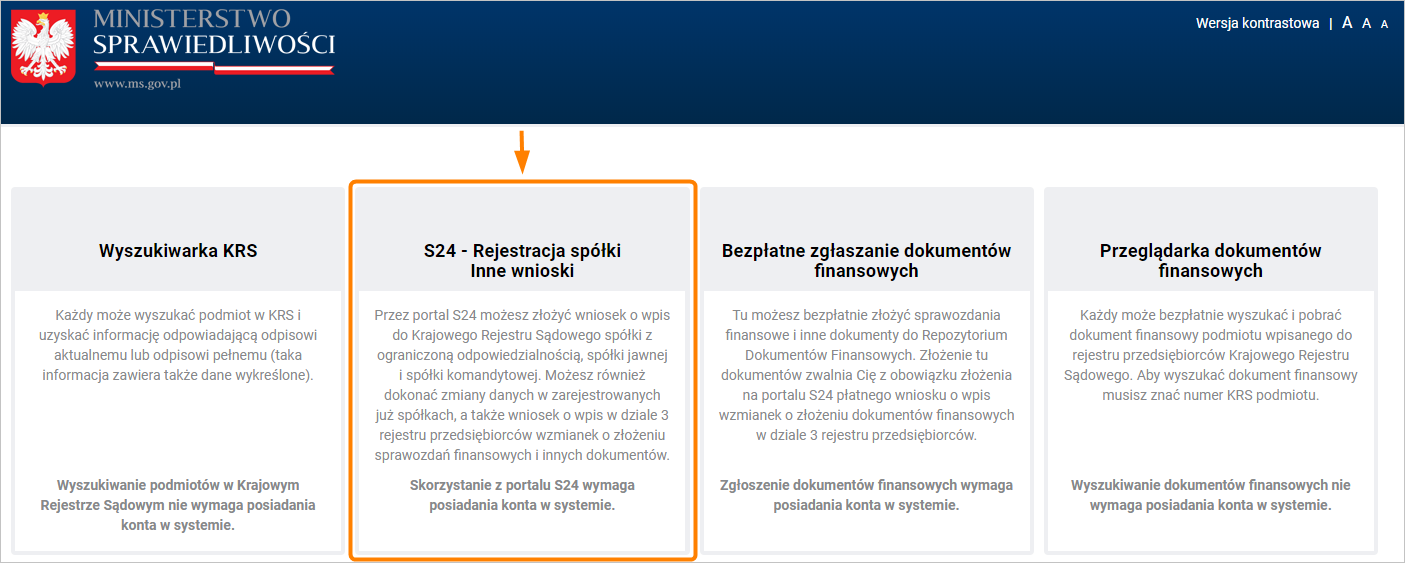
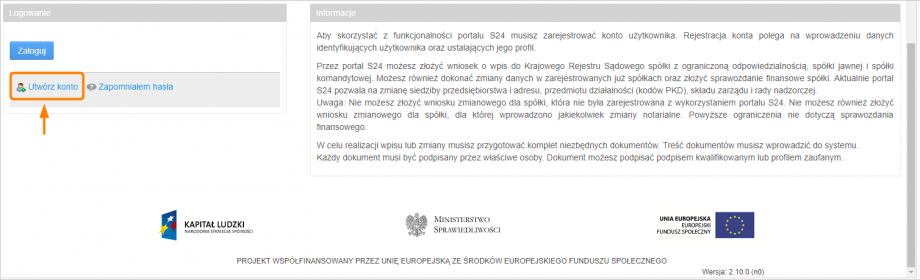
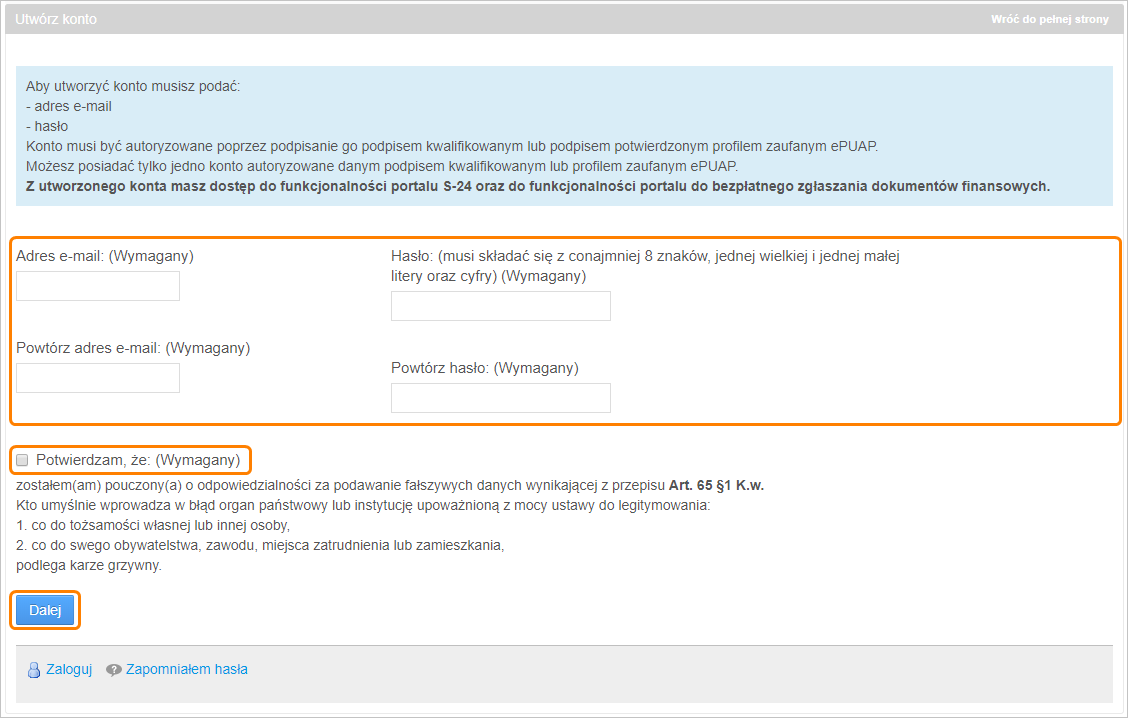
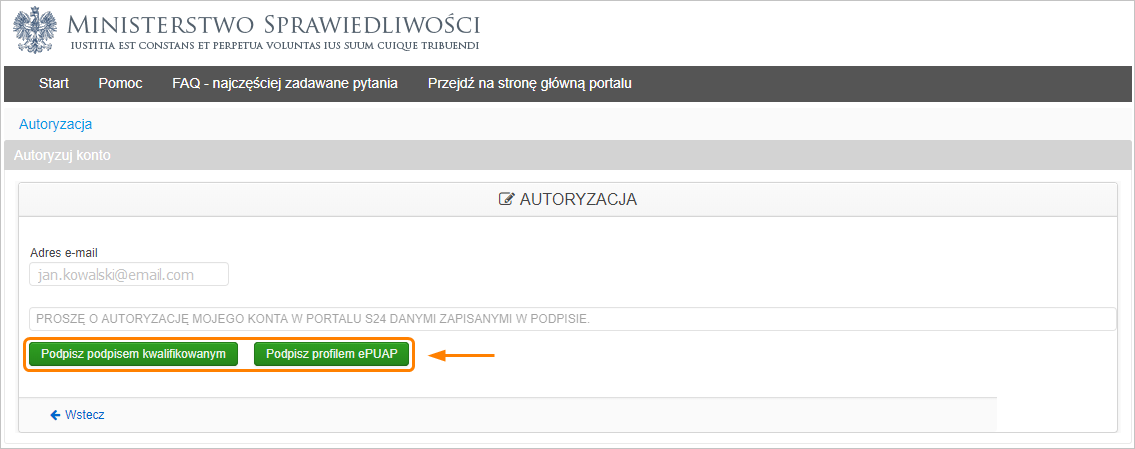
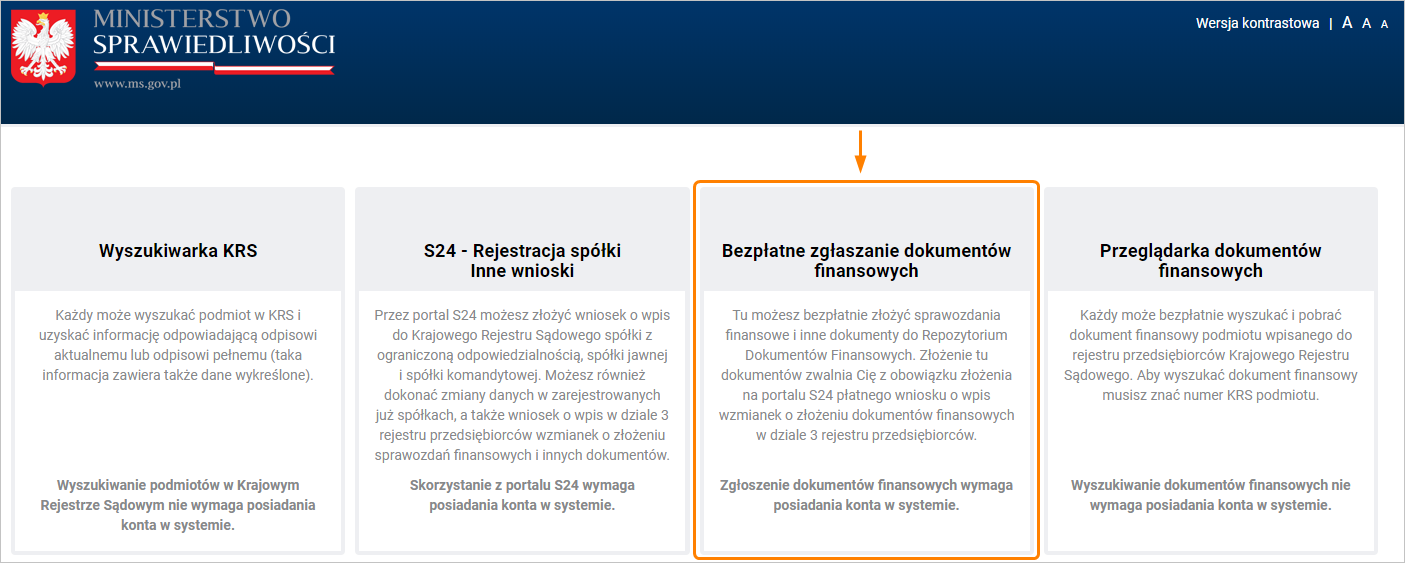
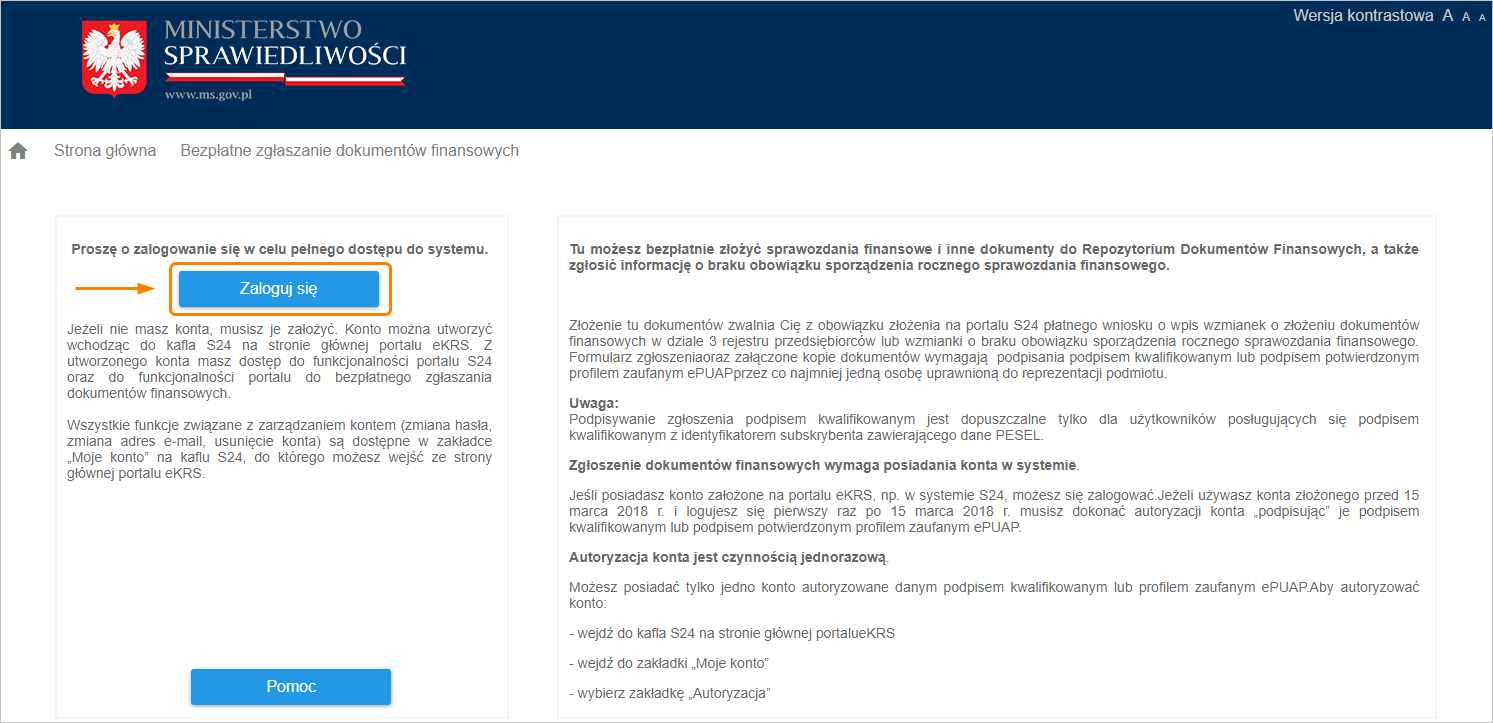 Otworzy się formularz logowania, w którym należy wprowadzić adres e-mail oraz hasło, które było podane w momencie zakładania konta.
Otworzy się formularz logowania, w którym należy wprowadzić adres e-mail oraz hasło, które było podane w momencie zakładania konta.
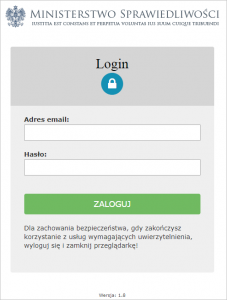
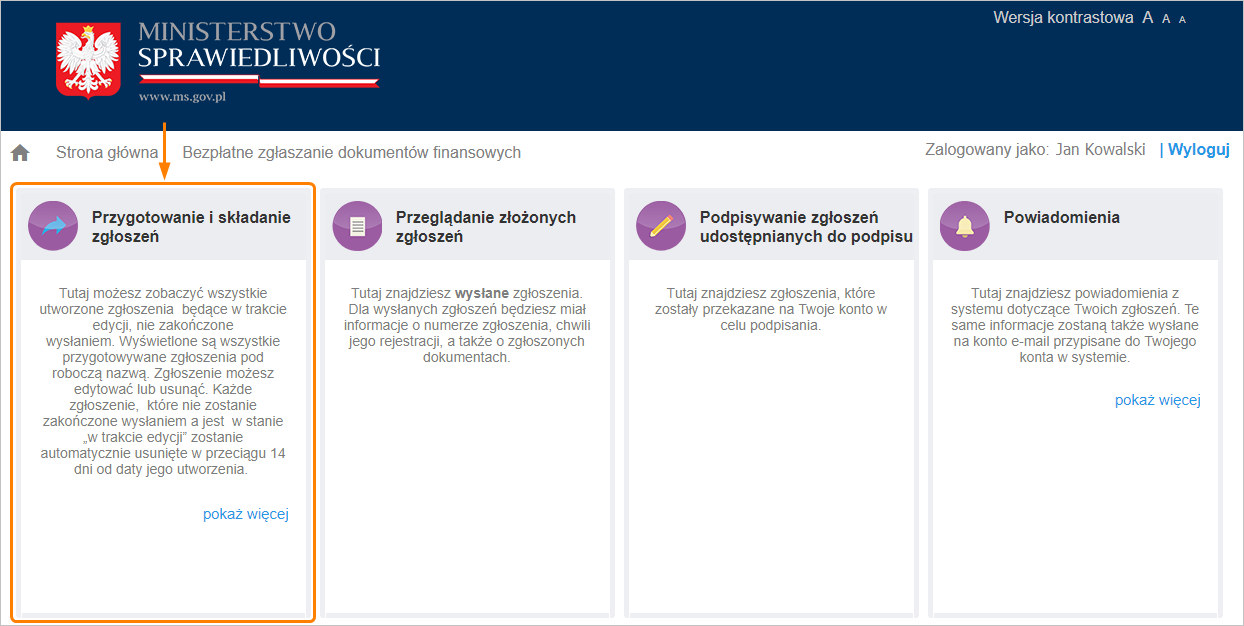
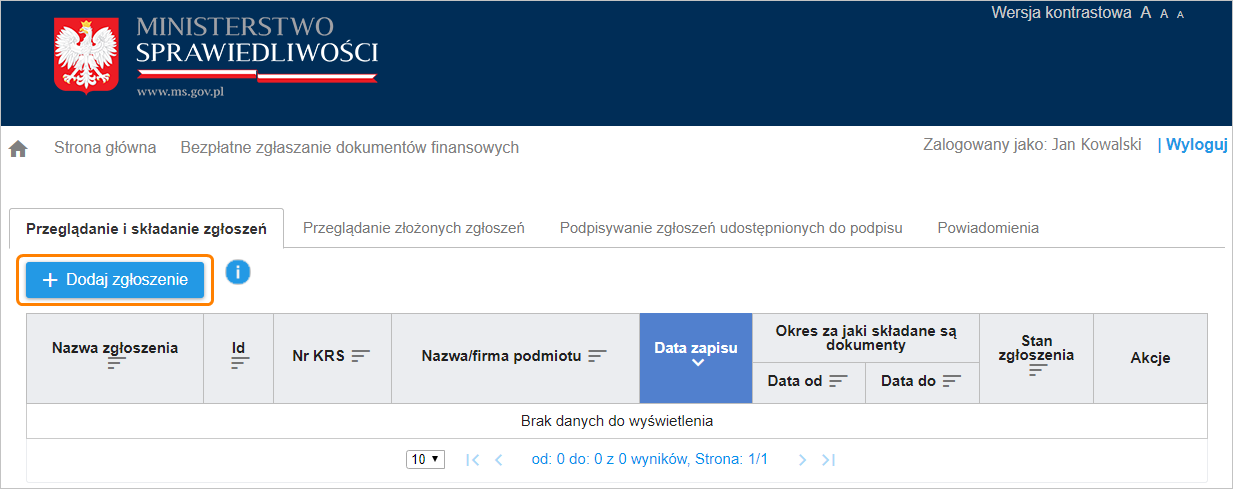
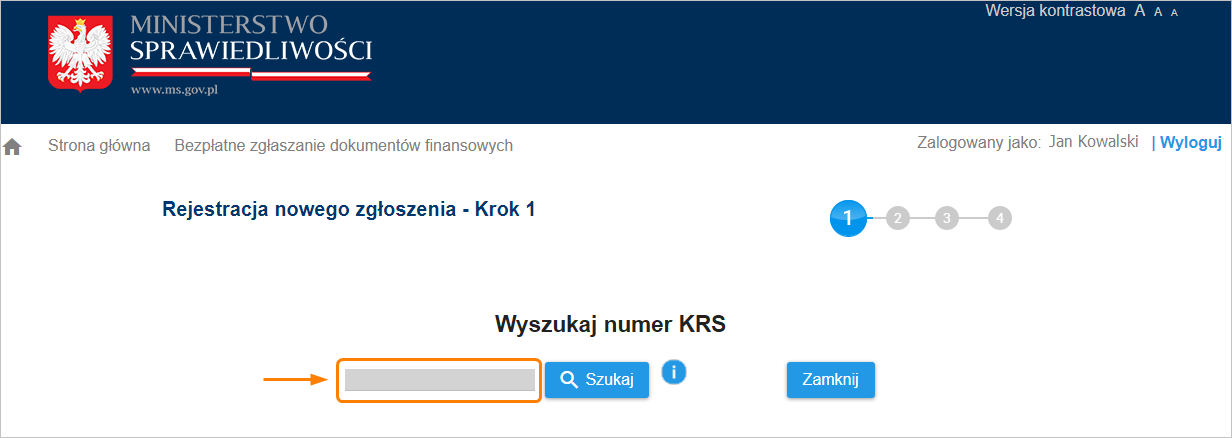
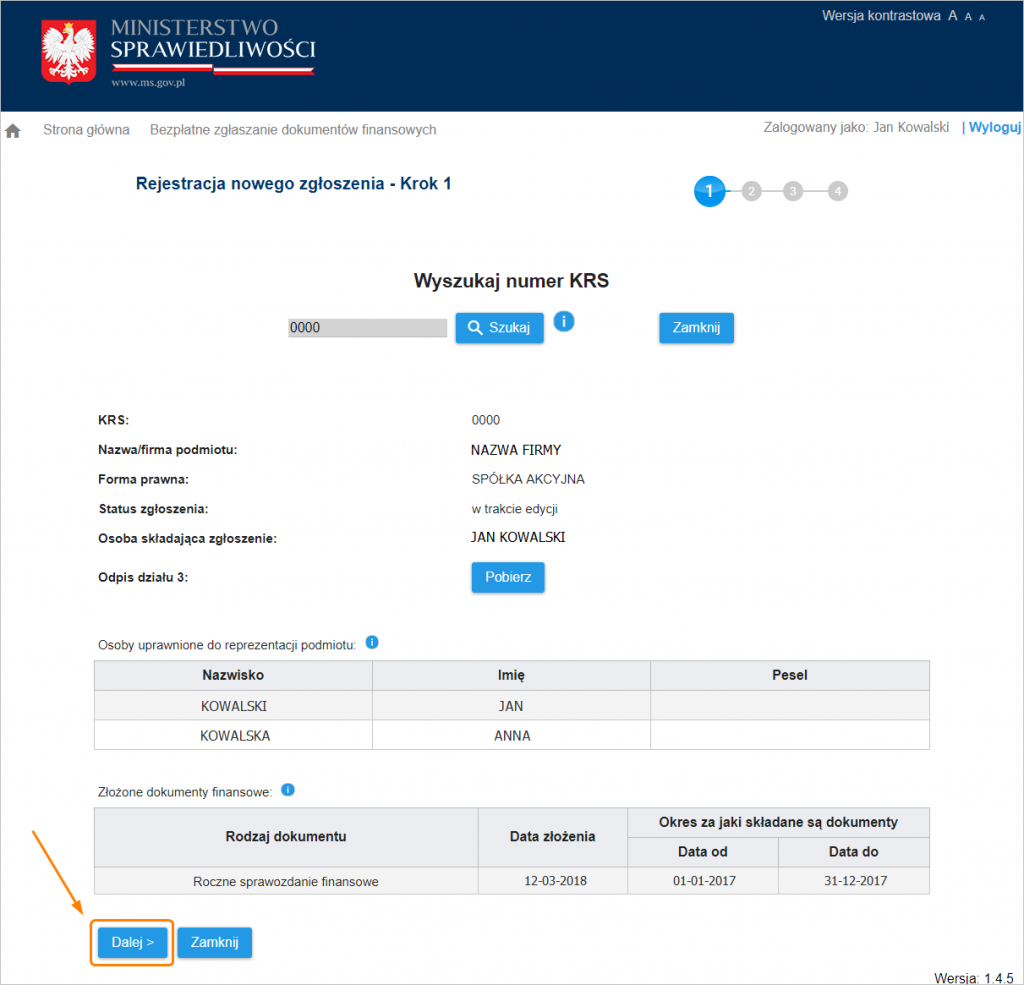
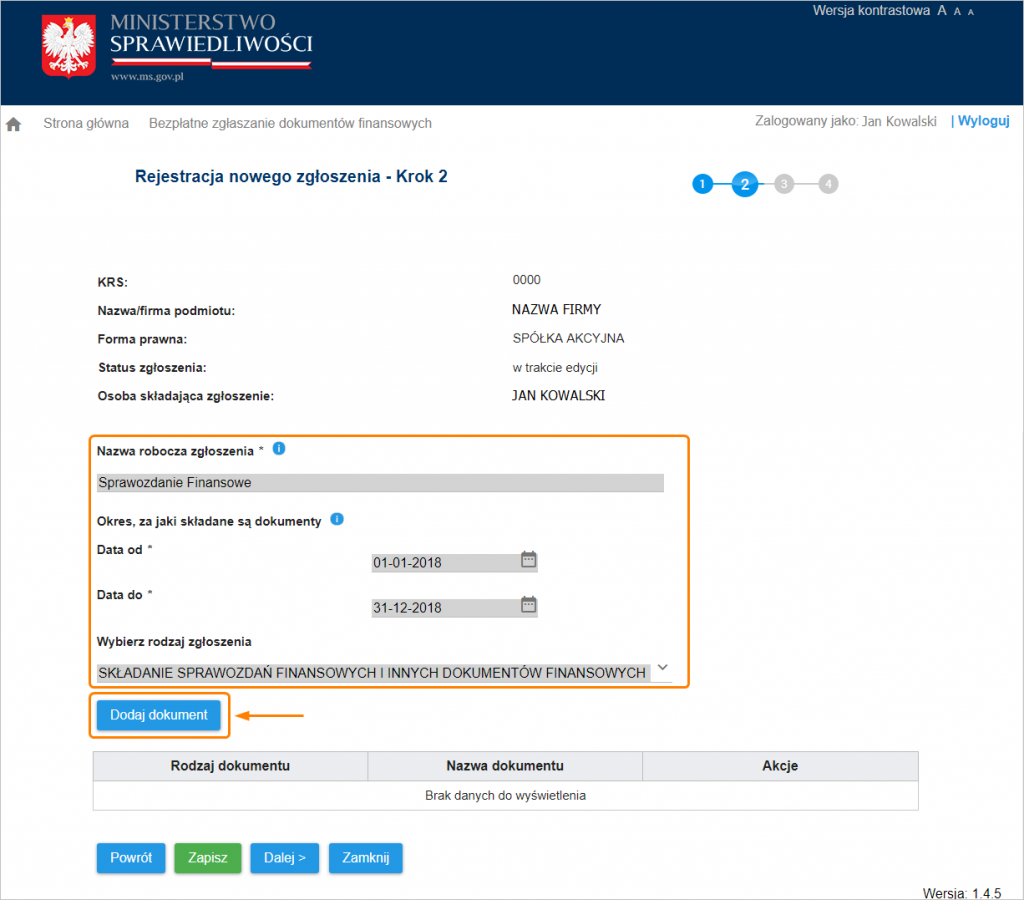
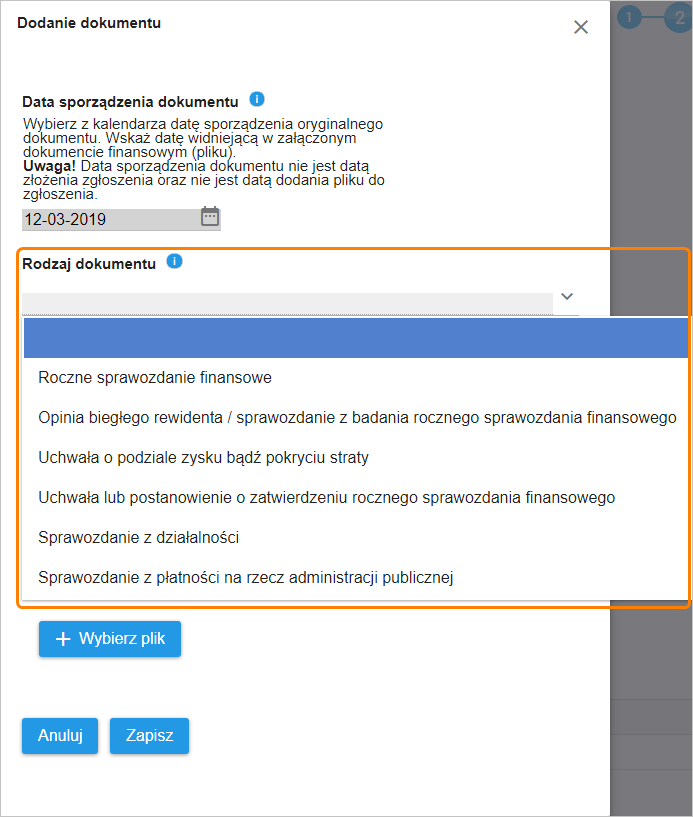 W tym przypadku załączamy oba pliki.
Plik źródłowy dodajemy za pomocą przycisku Wybierz plik w polu Plik dokumentu, a plik podpisu za pomocą przycisku Wybierz plik w polu Plik zawierający oddzielny podpis. W tym polu może być dodanych kilka plików podpisów.
W tym przypadku załączamy oba pliki.
Plik źródłowy dodajemy za pomocą przycisku Wybierz plik w polu Plik dokumentu, a plik podpisu za pomocą przycisku Wybierz plik w polu Plik zawierający oddzielny podpis. W tym polu może być dodanych kilka plików podpisów.
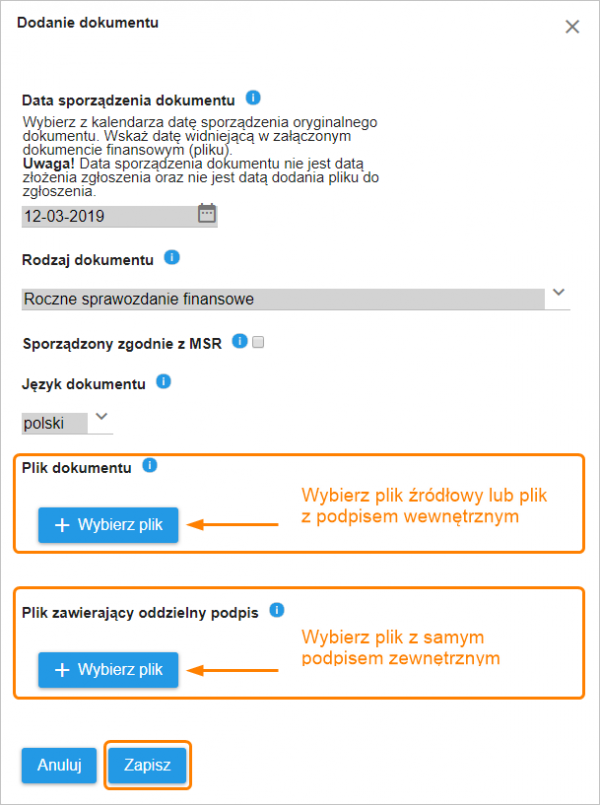
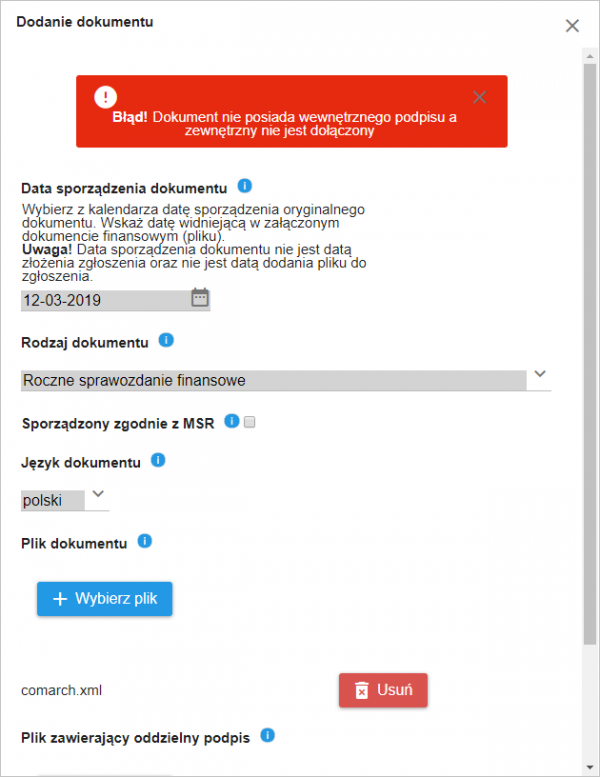
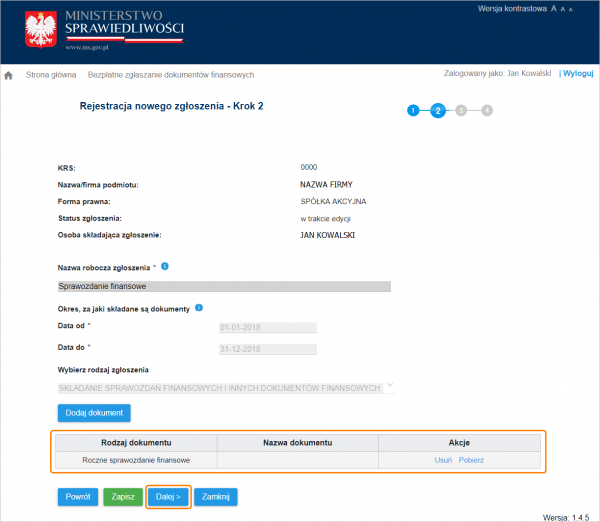
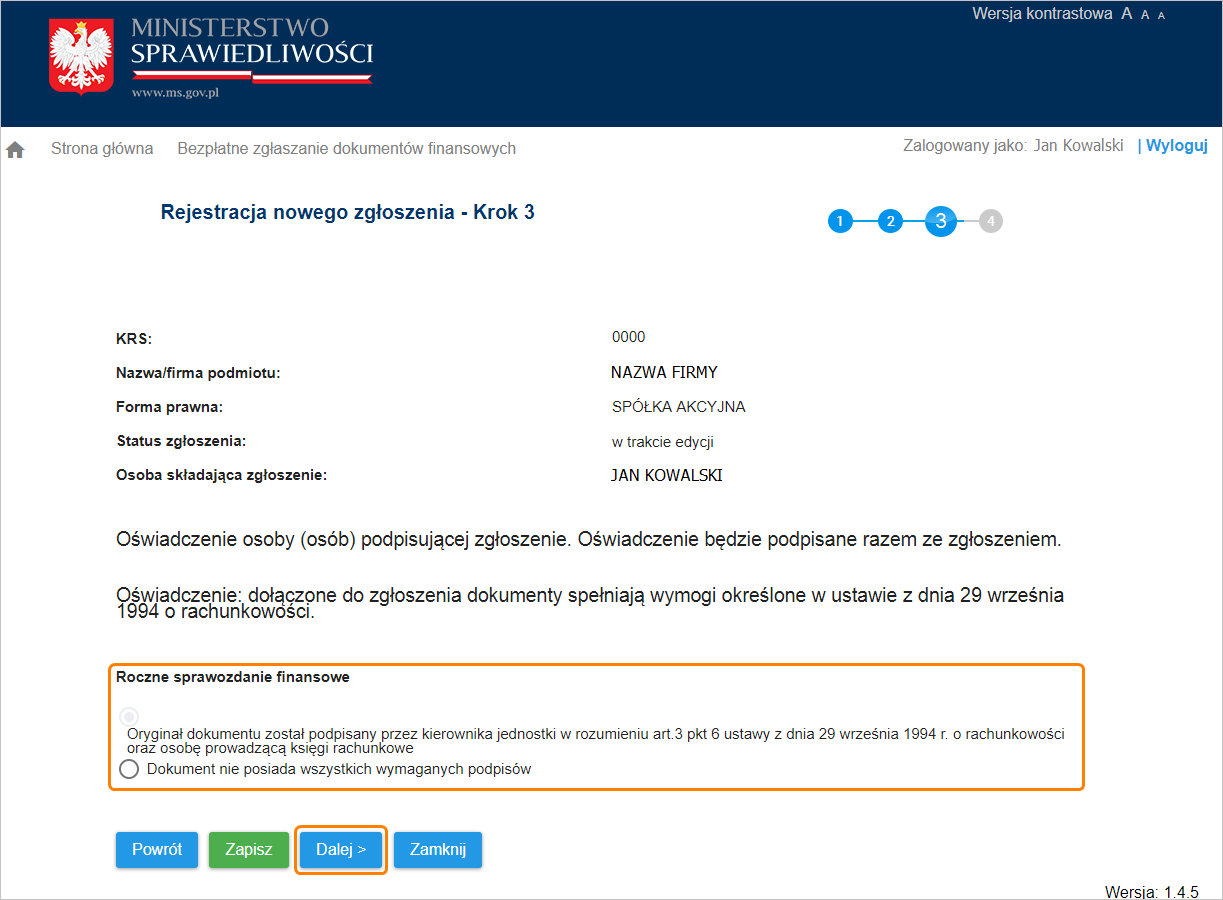
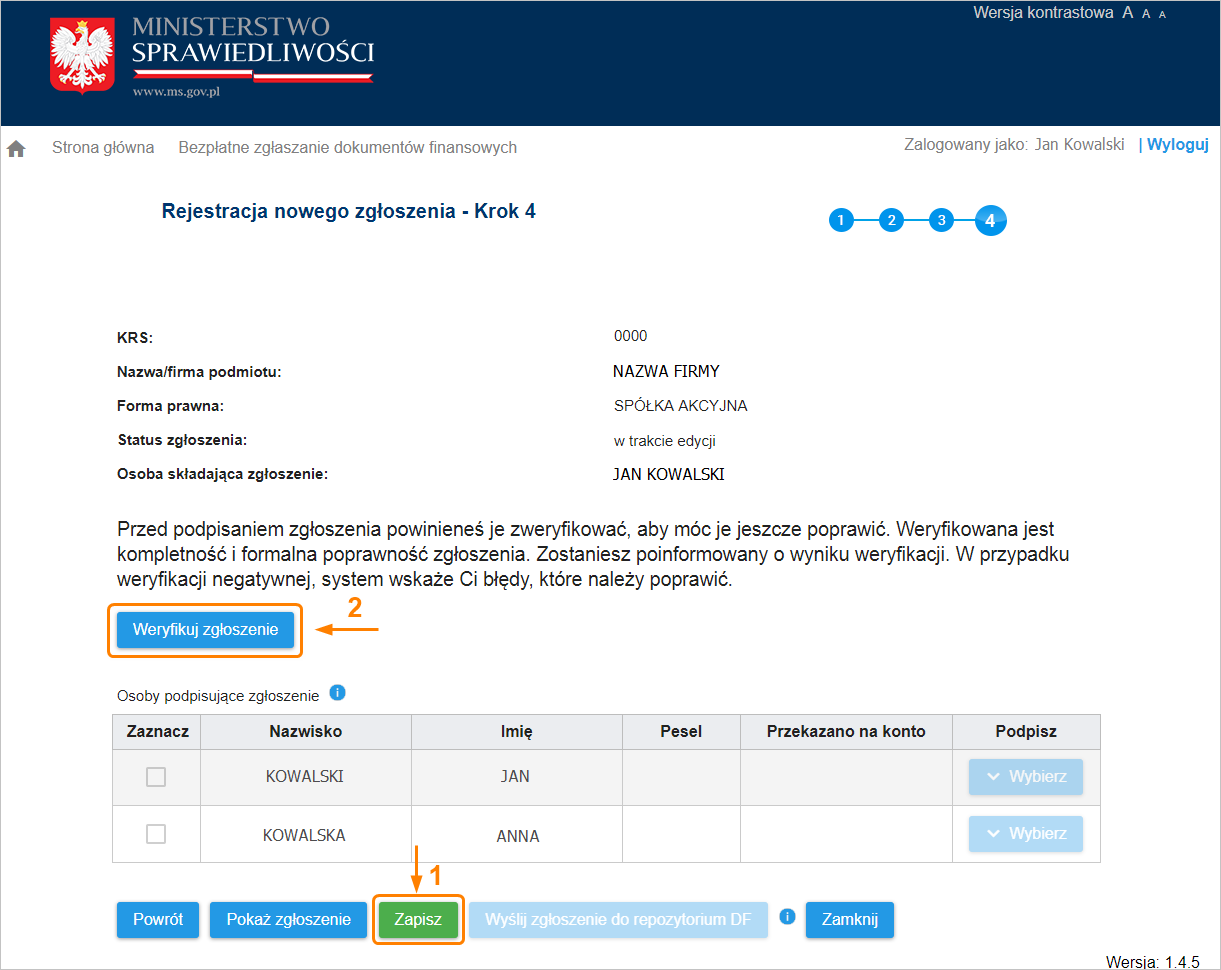 Po pomyślnej weryfikacji pojawi się komunikat „Zgłoszenie zostało poprawnie zweryfikowane”.
Po pomyślnej weryfikacji pojawi się komunikat „Zgłoszenie zostało poprawnie zweryfikowane”.
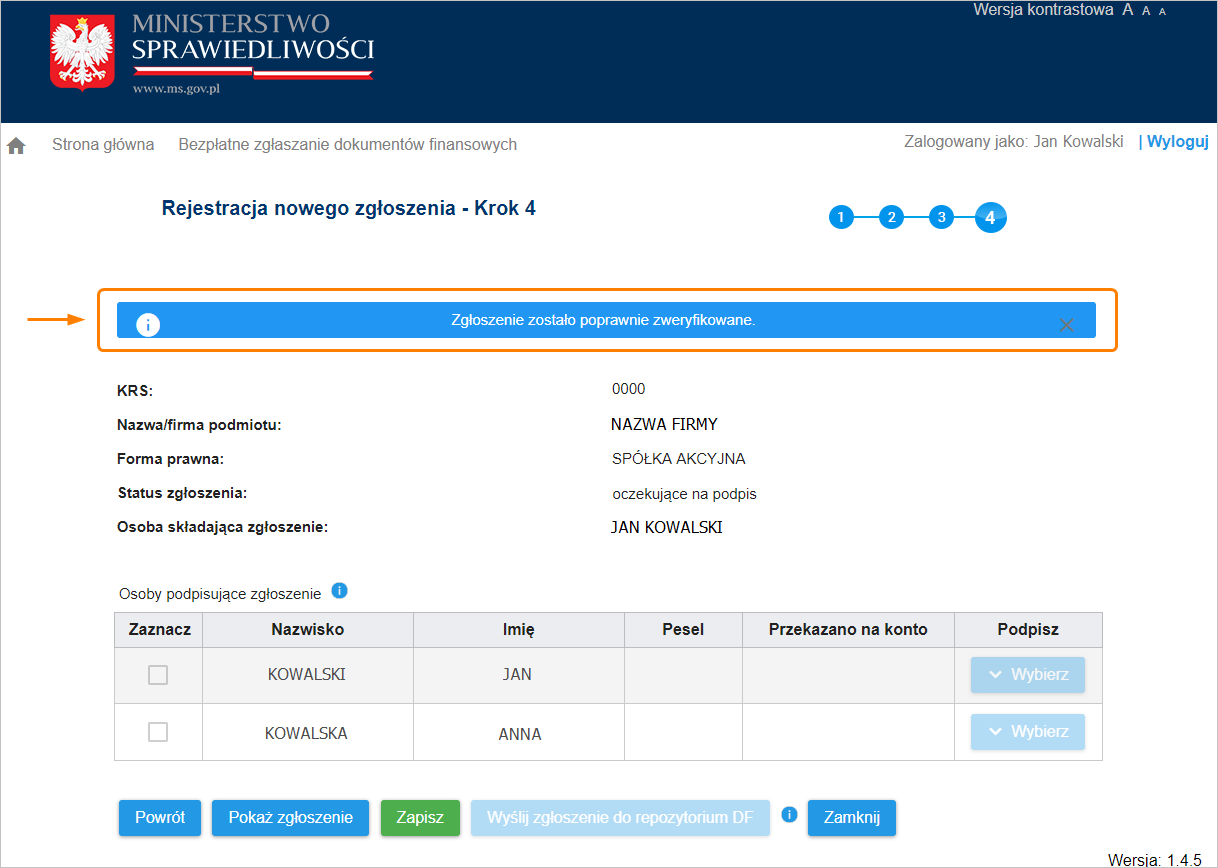
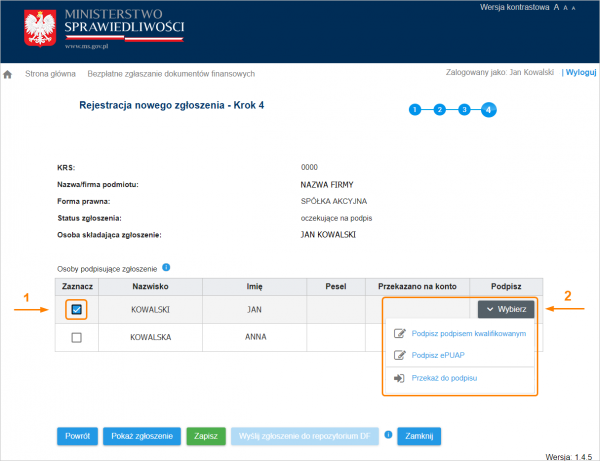
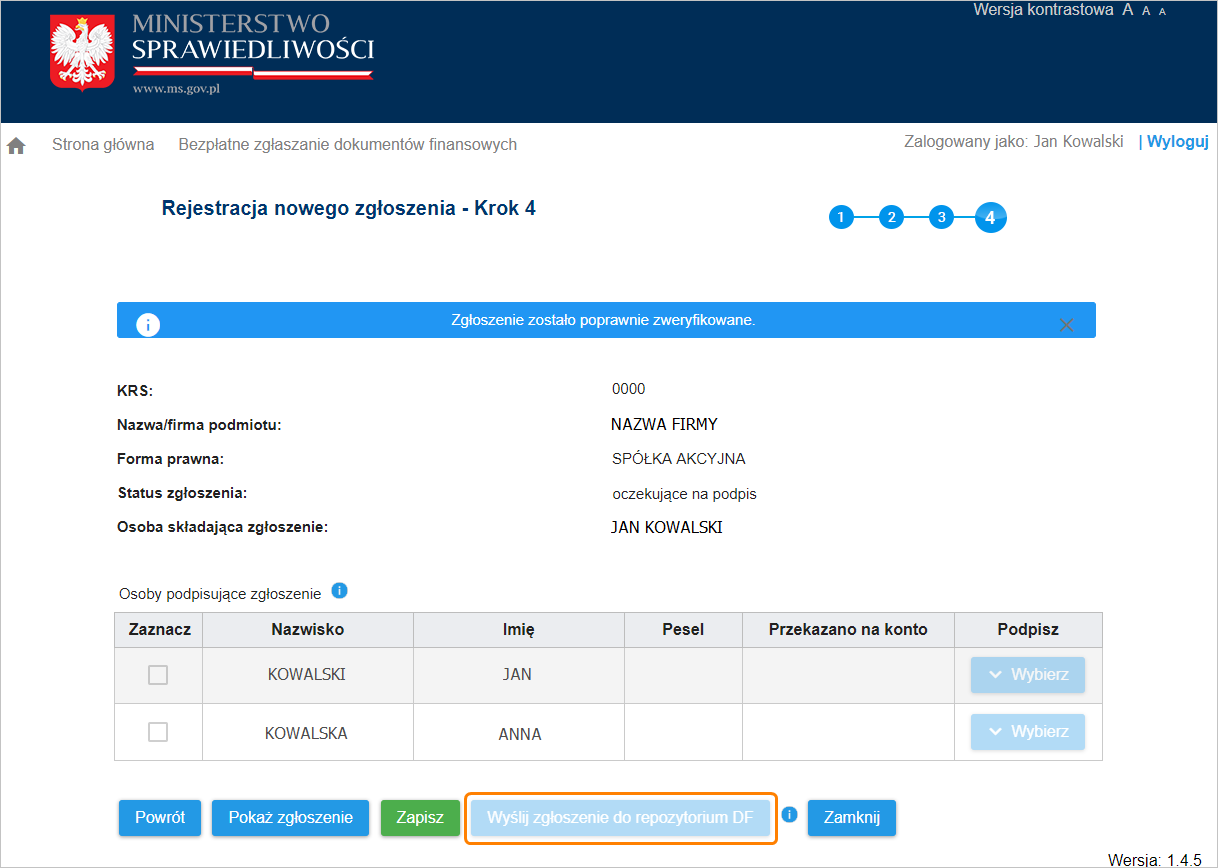 Wysłane zgłoszenia możesz obejrzeć w zakładce Przeglądanie złożonych zgłoszeń znajdującej się na głównej stronie portalu eKRS. Przeglądanie złożonych zgłoszeń możliwe jest tylko po zalogowaniu się na portalu eKRS.
Wysłane zgłoszenia możesz obejrzeć w zakładce Przeglądanie złożonych zgłoszeń znajdującej się na głównej stronie portalu eKRS. Przeglądanie złożonych zgłoszeń możliwe jest tylko po zalogowaniu się na portalu eKRS.
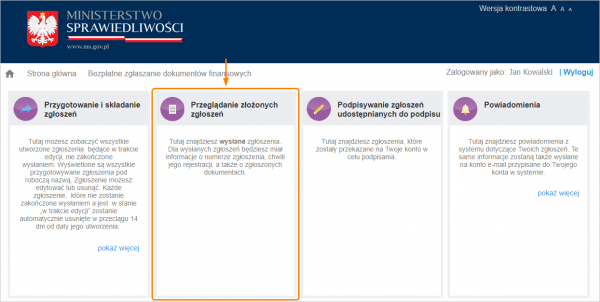 Jeżeli zgłoszenie zostało zweryfikowane negatywnie lub nie zostało poprawnie podpisane, a nie ma możliwości jego poprawienia, musisz złożyć wniosek do sądu.
Jeżeli zgłoszenie zostało zweryfikowane negatywnie lub nie zostało poprawnie podpisane, a nie ma możliwości jego poprawienia, musisz złożyć wniosek do sądu.
Krok 1
Wejdź na stronę portalu eKRS. Jeśli nie masz założonego konta na tej stronie należy się wcześniej zarejestrować. Utworzenie konta zostało opisane w kroku 2. Jeśli masz już założone konto przejdź od razu do kroku 6, w którym opisano jak zalogować się do portalu eKRS.Krok 2
Jeśli nie masz założonego konta w eKRS należy się wcześniej zarejestrować. W tym celu kliknij w S24 – Rejestracja spółki, Inne wnioski.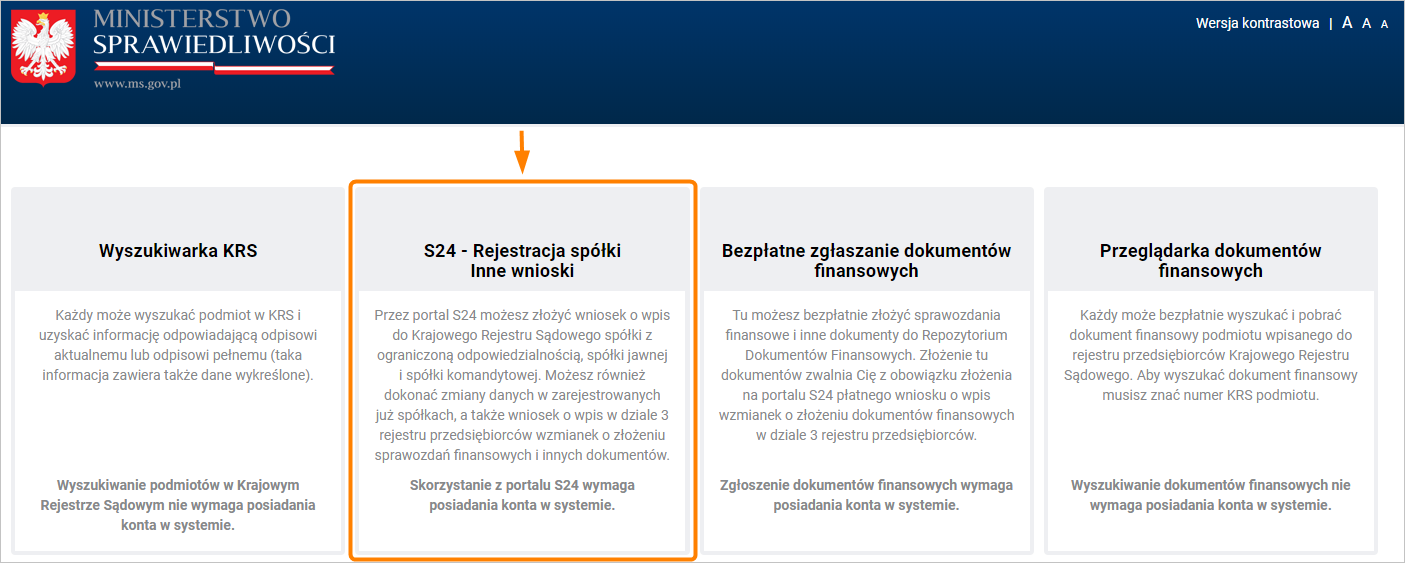
Krok 3
Przejdź na koniec strony i w oknie Logowanie wybierz Utwórz konto.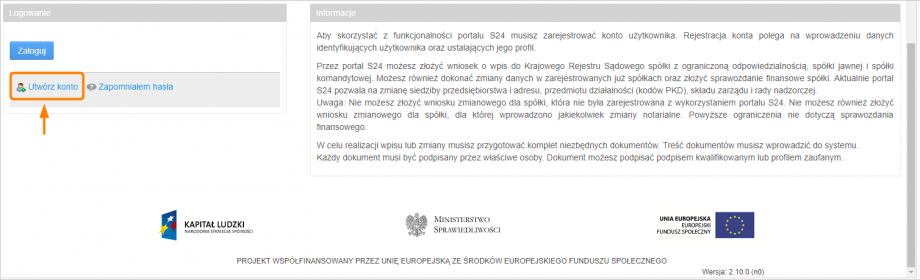
Krok 4
Uzupełnij pola dotyczące adresu e-mail oraz hasła (pola te są wymagane), a także zaznacz parametr potwierdzający akceptację regulaminu. Po tych czynnościach kliknij w przycisk Dalej.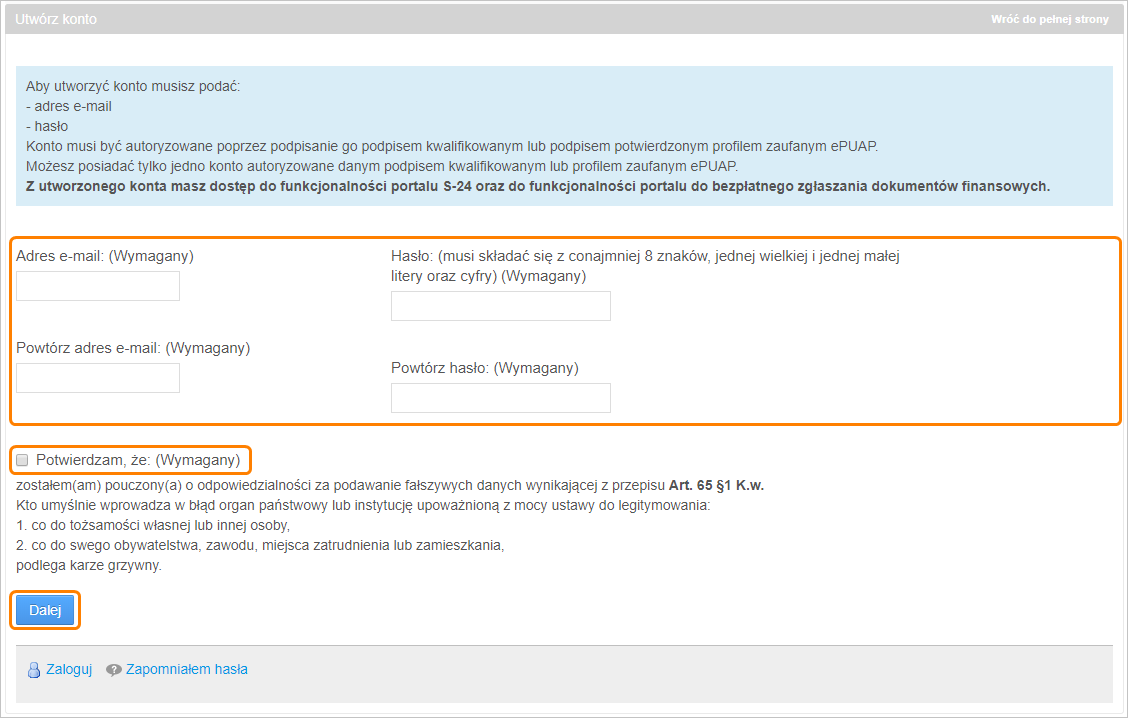
Krok 5
Autoryzuj założenie konta poprzez podpis kwalifikowany lub profil zaufany ePUAP.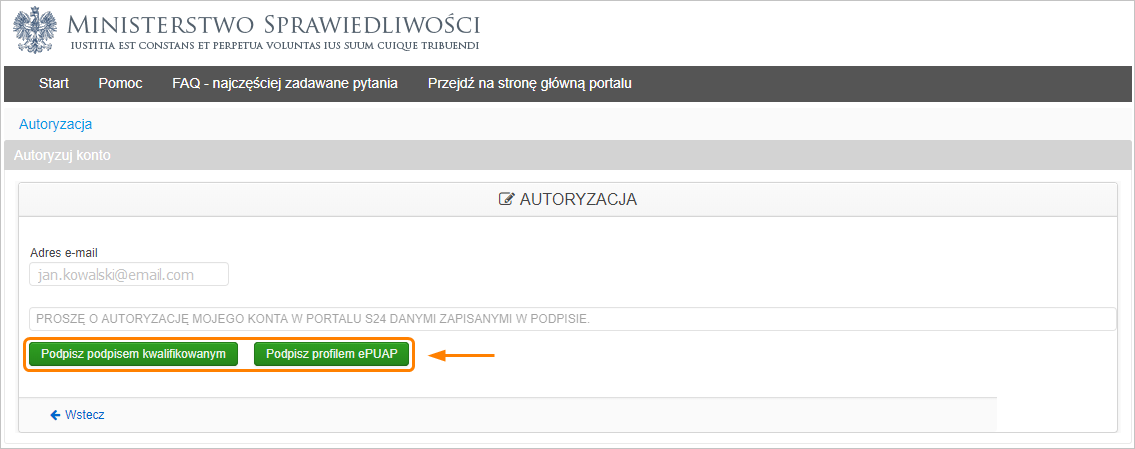
Krok 6
Jeżeli masz już założone konto to na stronie eKRS kliknij w Bezpłatne zgłaszanie dokumentów finansowych.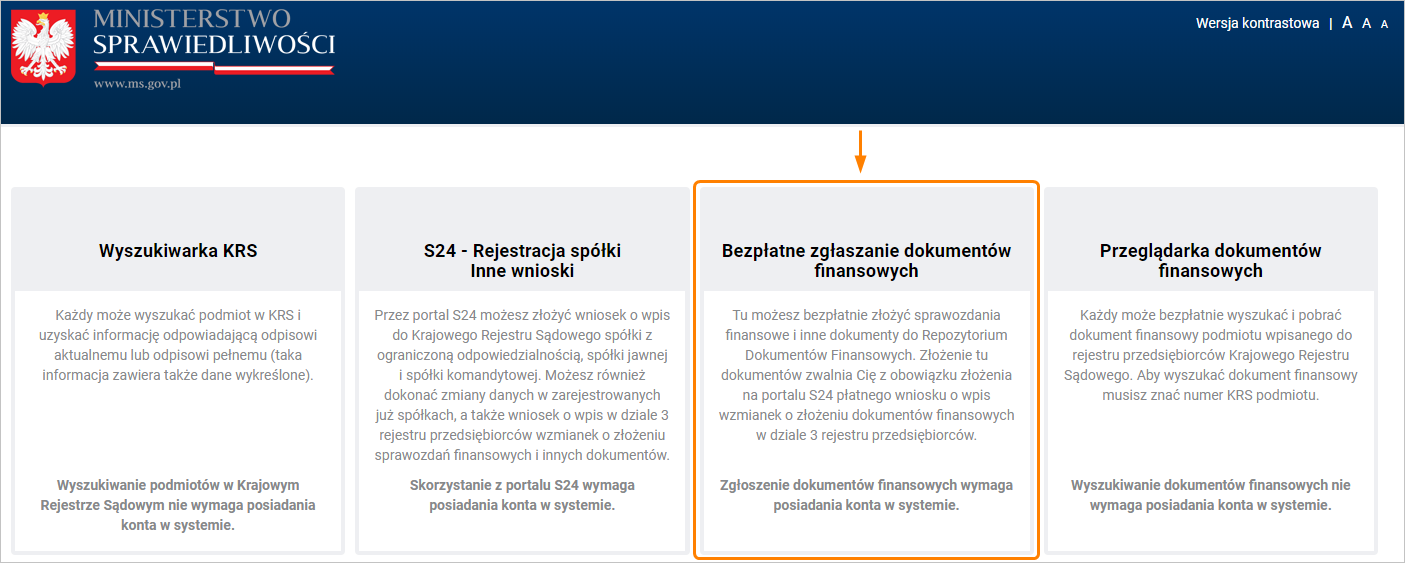
Krok 7
Kliknij w przycisk Zaloguj się.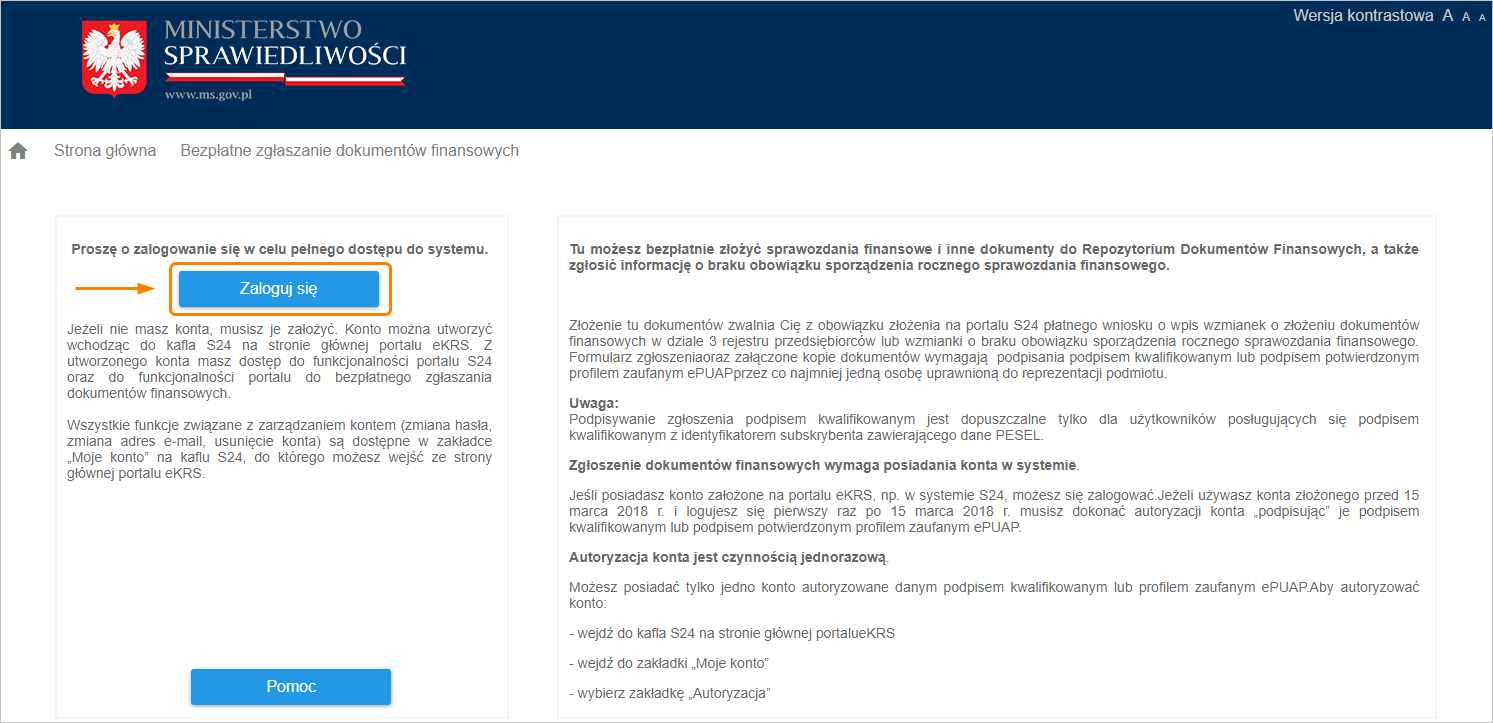 Otworzy się formularz logowania, w którym należy wprowadzić adres e-mail oraz hasło, które było podane w momencie zakładania konta.
Otworzy się formularz logowania, w którym należy wprowadzić adres e-mail oraz hasło, które było podane w momencie zakładania konta.
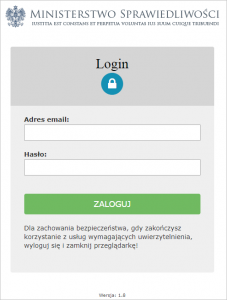
Krok 8
Po zalogowaniu otworzy się strona Ministerstwa Sprawiedliwości, w której wybierz opcję Przygotowanie i składanie zgłoszeń.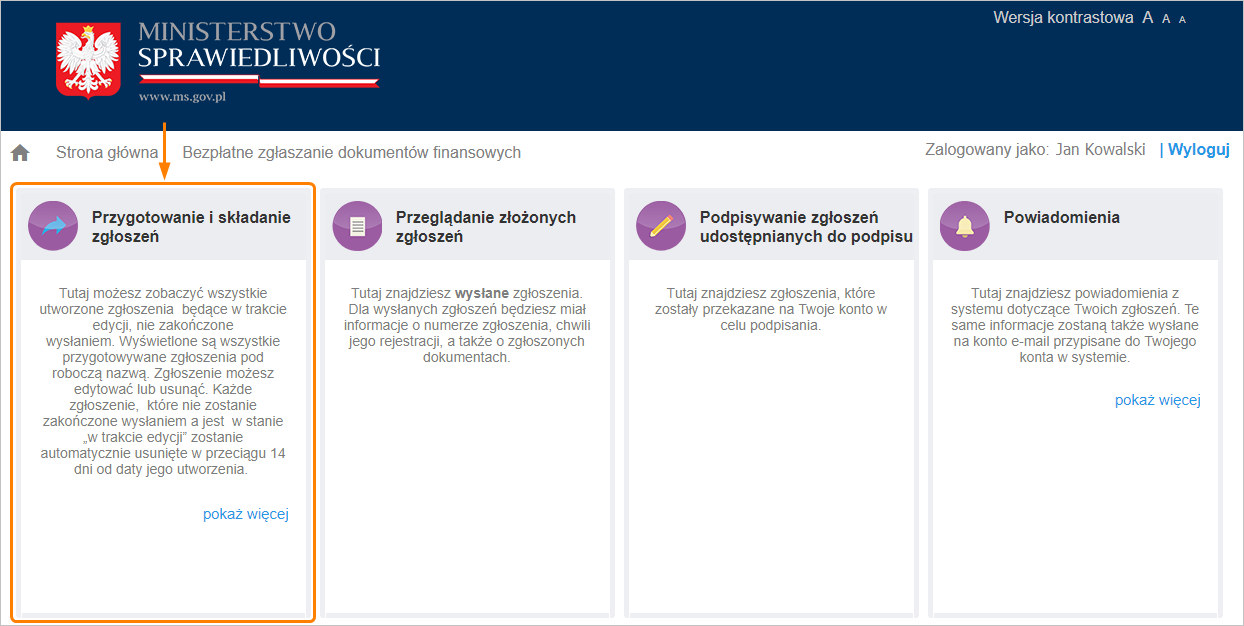
Krok 9
Kliknij w przycisk Dodaj zgłoszenie.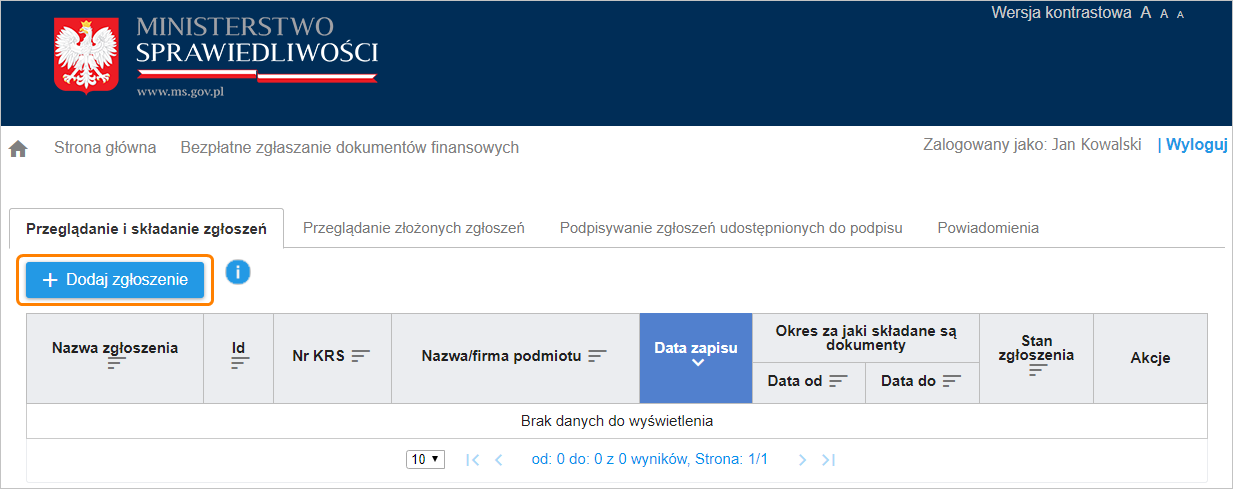
Krok 10
Wpisz numer KRS przedsiębiorstwa, dla którego chcesz złożyć sprawozdanie.Uwaga
Należy podać nr KRS, ten sam co jest wpisany w pliku xml.
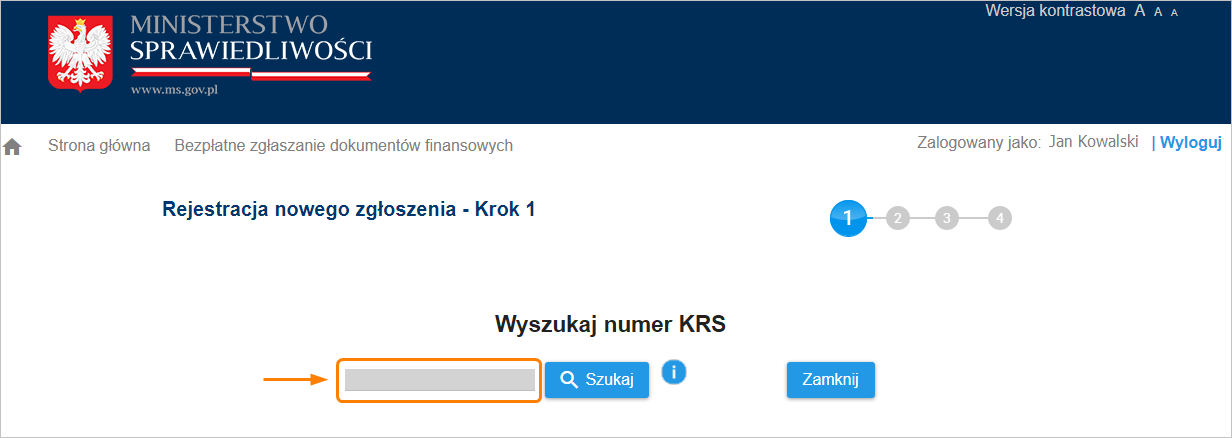
Krok 11
Zweryfikuj dane firmy jakie się pojawiły. Przejdź na koniec strony i kliknij w przycisk Dalej.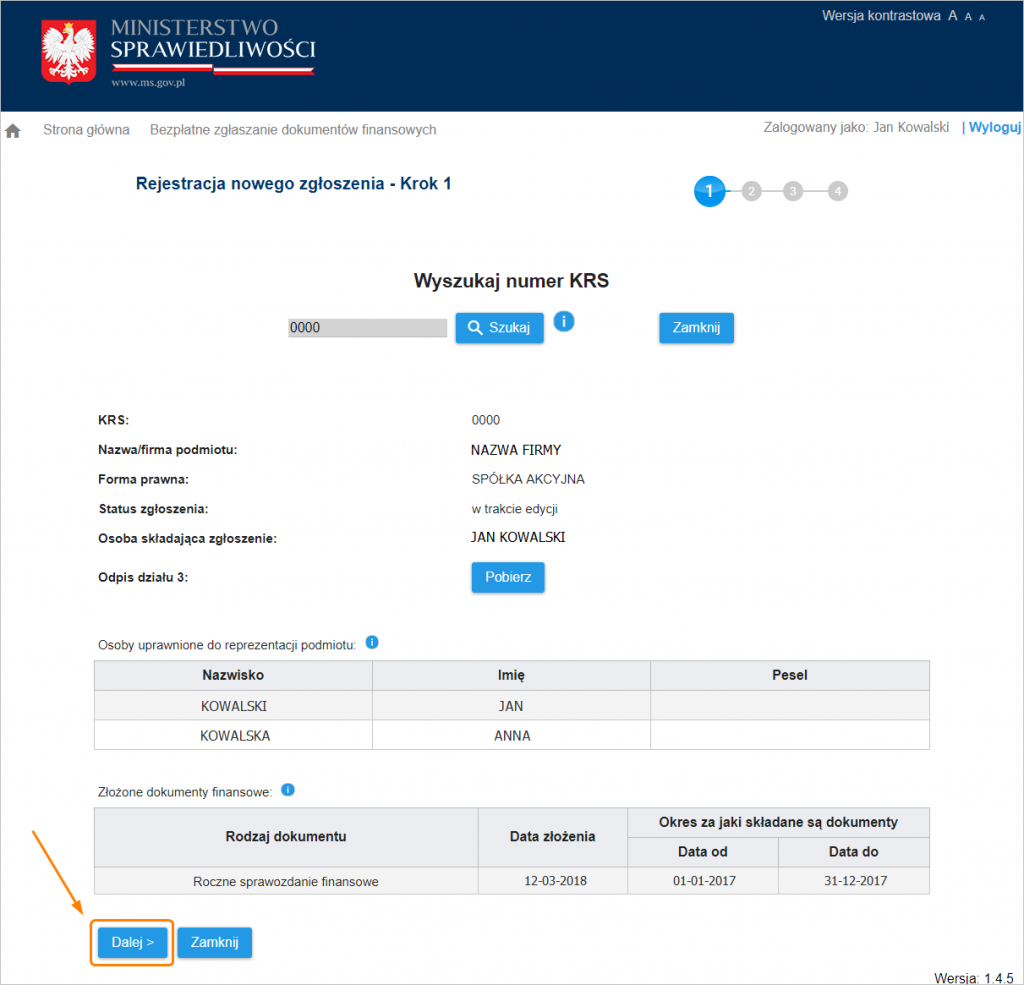
Krok 12
Uzupełnij wymagane pola: Nazwa robocza zgłoszenia – wpisz tutaj własną, roboczą nazwę zgłoszenia. Pole to jest pomocne przy wypełnianiu większej ilości zgłoszeń dla identyfikacji zgłoszenia. Okres, za jaki składane są dokumenty – wpisz okres za jaki składane są dokumenty, zgodnie ze wskazaniem roku obrotowego dla danego podmiotu.Wskazówka
Pola Data od i Data do uzupełnia się klikając w ikonę kalendarza.
- Składanie sprawozdań finansowych i innych dokumentów finansowych
- lub Składanie sprawozdań finansowych grup kapitałowych i innych dokumentów finansowych.
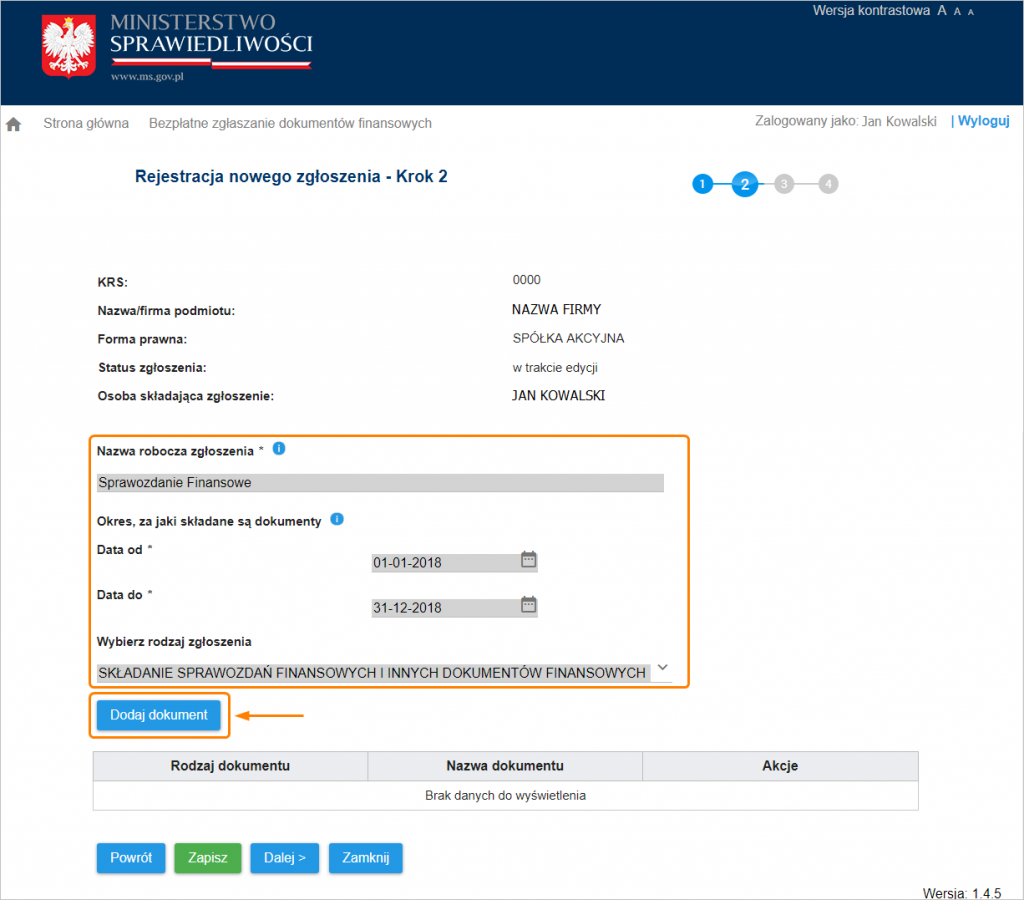
Krok 13
Pojawi się okienko Dodanie dokumentu. Uzupełnij pole Data sporządzenia dokumentu.Uwaga
Wpisz datę sporządzenia dokumentu e-Sprawozdania Finansowego, zgodnie z datą wskazaną podczas tworzenia e-Sprawozdania Finansowego w aplikacji Comarch e-Sprawozdania.
Data sporządzenia dokumentu nie jest datą złożenia zgłoszenia oraz nie jest datą dodania pliku do zgłoszenia.
Wskazówka
Pola Data od i Data do uzupełnia się klikając w przycisk kalendarza.
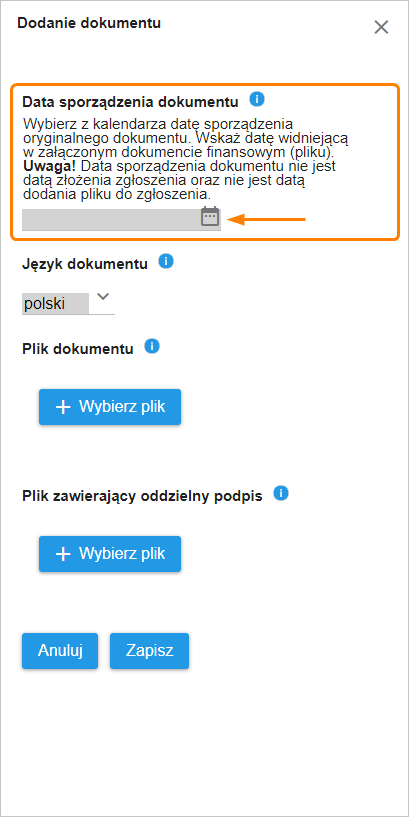
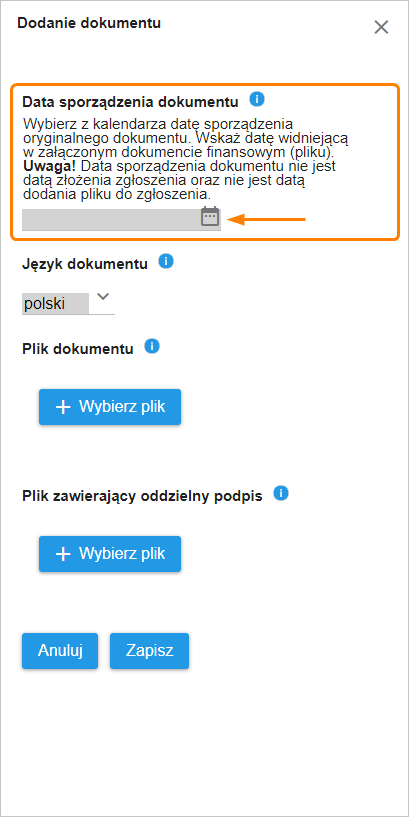
Krok 14
Po uzupełnieniu pola Data sporządzenia dokumentu pojawi się pole do wskazania Rodzaju dokumentu. Wybierz jeden z dokumentów wymienionych na liście.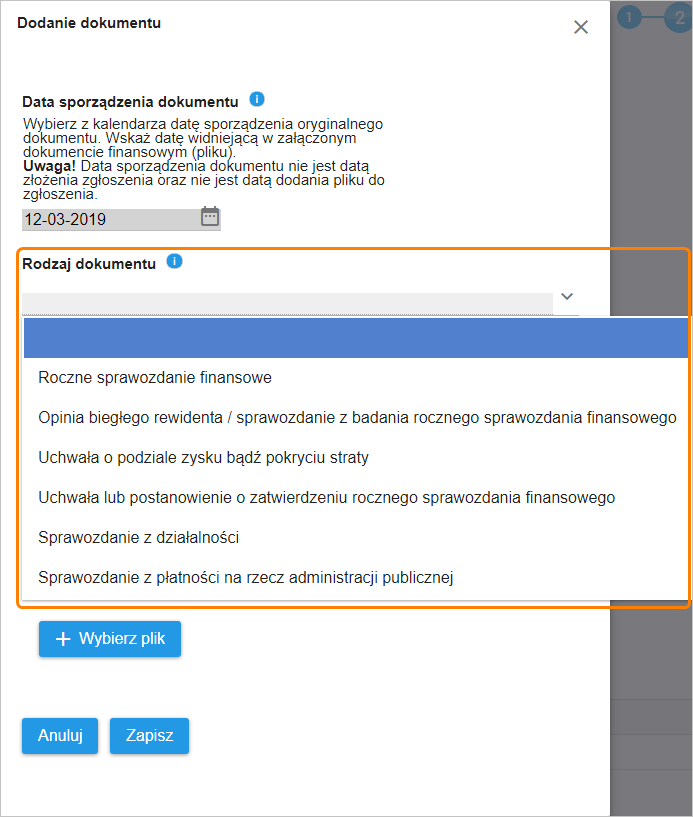
Krok 15
Jeżeli sporządzasz Sprawozdanie finansowe zgodnie z MSR zaznasz parametr Sporządzony zgodnie z MSR. Wybierz język dokumentu.Krok 16
W polu Plik dokumentu kliknij w przycisk Wybierz plik. Wskazany tutaj plik może być opatrzony podpisem kwalifikowanym wewnętrznym lub zewnętrznym.- Podpis wewnętrzny:
- Podpis zewnętrzny:
Uwaga
Nazwa pliku musi się składać z co najmniej 3 znaków (max. 256).
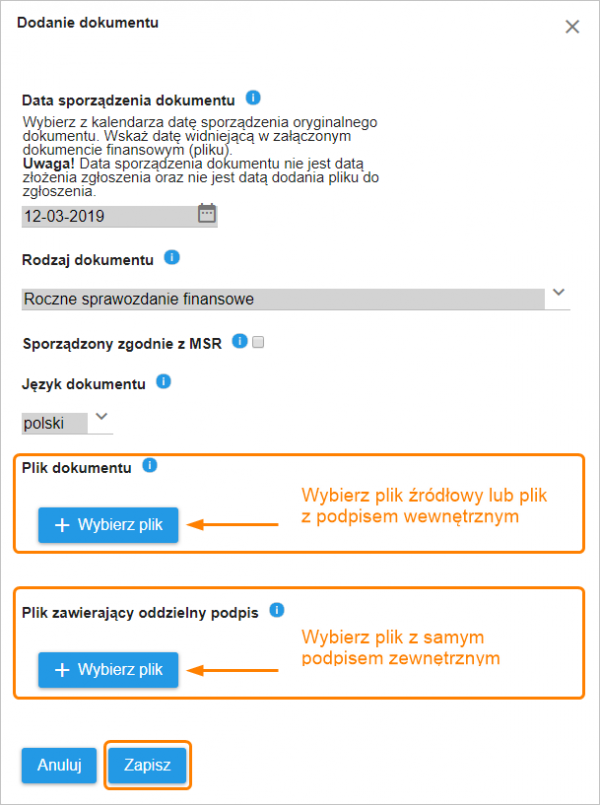
Uwaga
Jeżeli dodamy plik, który nie posiada podpisu i nie załączymy podpisu zewnętrznego to po kliknięciu w przycisk Zapisz pojawi się komunikat z błędem i nie będzie możliwości zapisania dodania dokumentu.
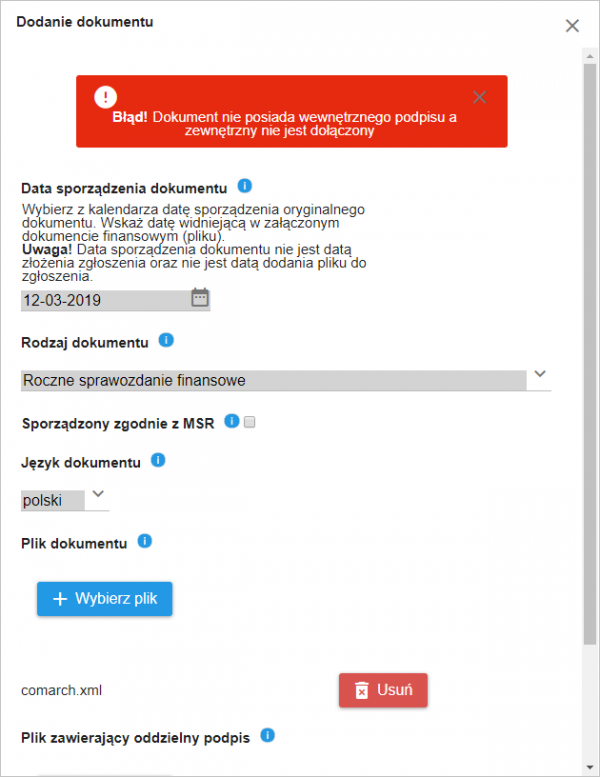
Krok 17
Po pomyślnym zapisaniu dokumentu w tabeli pojawi się nasz dodany dokument. Automatycznie pozostałe pola w tym kroku staną się nieaktywne. Kliknij w przycisk Dalej.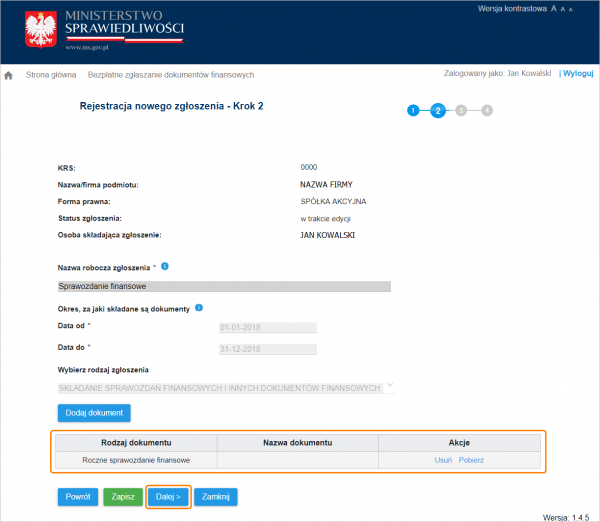
Krok 18
Zaznacz parametr, iż oryginał dokumentu został podpisany przez kierownika jednostki oraz osobę prowadzącą księgi rachunkowe. Jeżeli dokument nie posiada wszystkich podpisów zaznacz odpowiedni parametr i wskaż przez jaką osobę nie został podpisany oraz uzasadnij powód braku podpisu. Następnie kliknij w przycisk Dalej.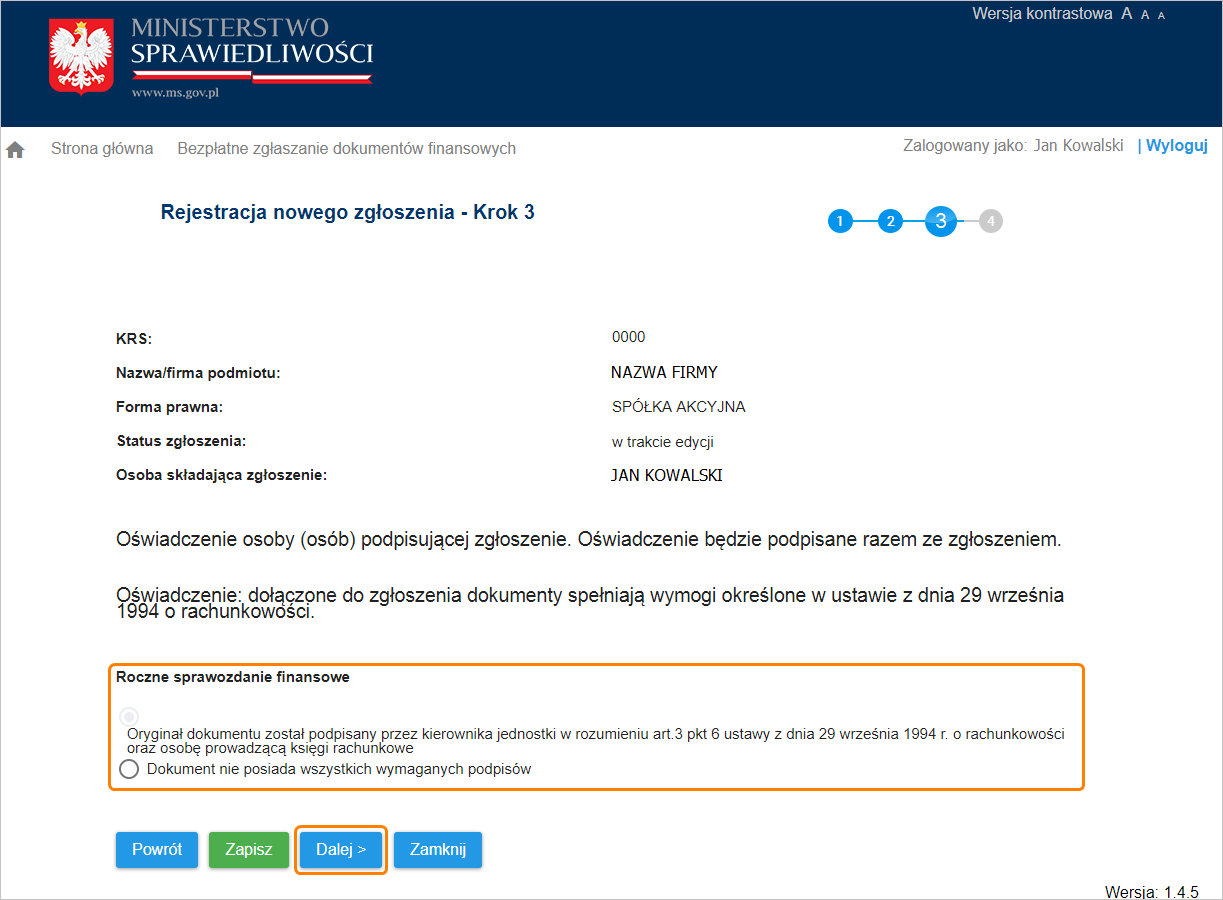
Krok 19
Przed ostateczną weryfikacją dokumentu niezbędne jest jego zapisanie. Kliknij zatem w przycisk Zapisz, który znajduję się na dole strony. Następnie kliknij w przycisk Weryfikuj zgłoszenie.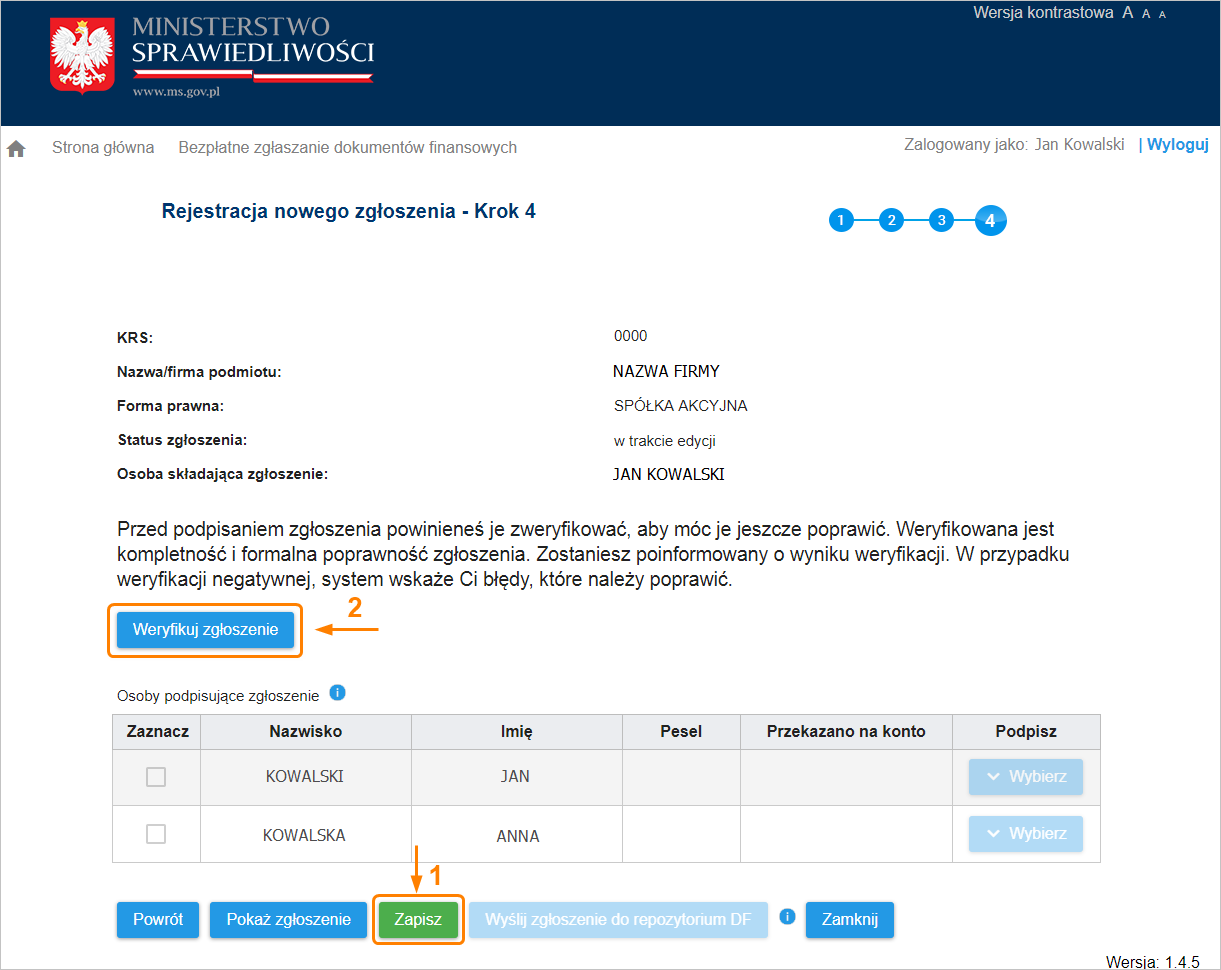 Po pomyślnej weryfikacji pojawi się komunikat „Zgłoszenie zostało poprawnie zweryfikowane”.
Po pomyślnej weryfikacji pojawi się komunikat „Zgłoszenie zostało poprawnie zweryfikowane”.
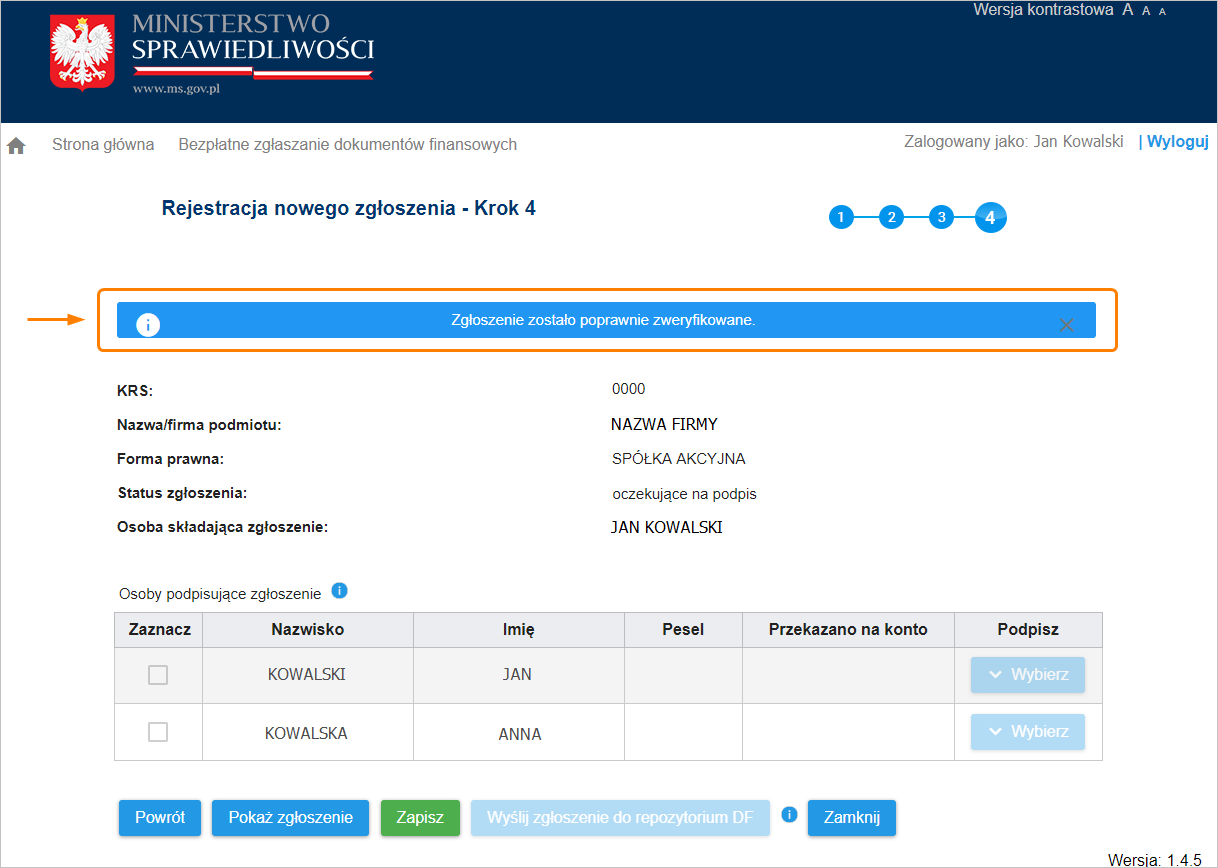
Krok 20
Zgłoszenie musi być podpisane przez co najmniej jedną osobę fizyczną uprawnioną do reprezentacji podmiotu. Osoba ta musi posiadać numer PESEL wpisany do KRS. W tabeli znajduje się lista osób uprawnionych do reprezentacji podmiotu posiadających nr PESEL. Zaznacz osobę (co najmniej jedną) z listy, która będzie podpisywać zgłoszenie. Następnie kliknij w przycisk Wybierz. Masz do wyboru podpis kwalifikowany lub podpis poświadczony profilem zaufanym ePUAP. Jeżeli wskażesz siebie, podpisz zgłoszenie. Jeśli wskazana osoba nie może podpisać zgłoszenia na Twoim komputerze, możesz przekazać jej zgłoszenie do podpisu na jej konto, podając adres e-mail powiązany z jej kontem.Uwaga
Udostępnienie dokumentu innym osobom należy stosować wyłącznie w przypadku, gdy wskazana osoba nie może podpisać dokumentu na Twoim komputerze.
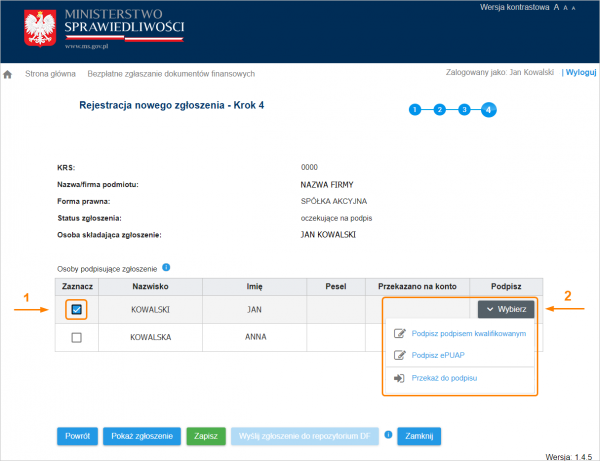
Krok 21
Jeżeli zgłoszenie będzie pozytywnie zweryfikowane oraz poprawnie podpisane przez co najmniej jedną osobę, przycisk Wyślij zgłoszenie do repozytorium DF stanie się aktywny i możesz wtedy wysłać zgłoszenie. Na swoje konto otrzymasz powiadomienie o dokonaniu wpisu wzmianek w rejestrze KRS oraz o zamieszczeniu dokumentów w Repozytorium.Uwaga
Przy dużym obciążeniu systemu, dokumenty będą zamieszczone w Repozytorium w ciągu 24 godzin.
Uwaga
Zgłoszenie, które w przeciągu 14 dni nie zostanie wysłane do repozytorium DF zostanie automatycznie usunięte z systemu.
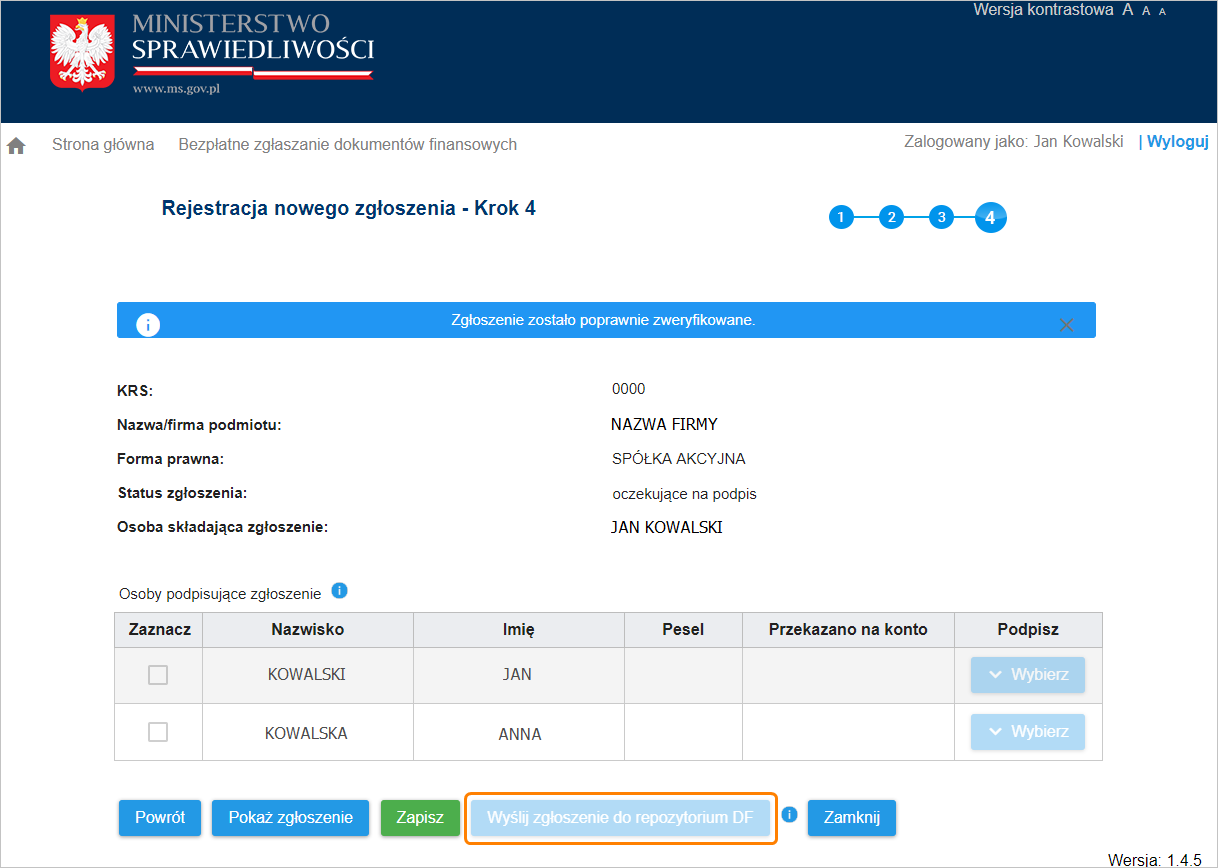 Wysłane zgłoszenia możesz obejrzeć w zakładce Przeglądanie złożonych zgłoszeń znajdującej się na głównej stronie portalu eKRS. Przeglądanie złożonych zgłoszeń możliwe jest tylko po zalogowaniu się na portalu eKRS.
Wysłane zgłoszenia możesz obejrzeć w zakładce Przeglądanie złożonych zgłoszeń znajdującej się na głównej stronie portalu eKRS. Przeglądanie złożonych zgłoszeń możliwe jest tylko po zalogowaniu się na portalu eKRS.
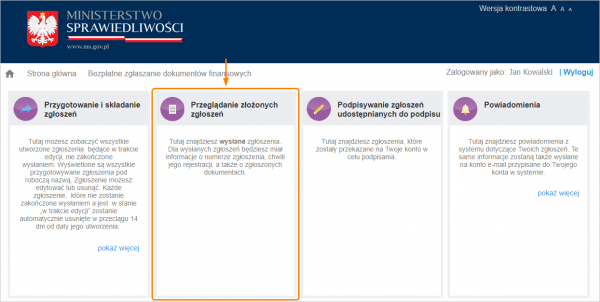 Jeżeli zgłoszenie zostało zweryfikowane negatywnie lub nie zostało poprawnie podpisane, a nie ma możliwości jego poprawienia, musisz złożyć wniosek do sądu.
Jeżeli zgłoszenie zostało zweryfikowane negatywnie lub nie zostało poprawnie podpisane, a nie ma możliwości jego poprawienia, musisz złożyć wniosek do sądu.
Uwaga
Wniosek może być złożony tylko drogą elektroniczną za pośrednictwem portalu S24 jako wniosek o zmianę wpisu w KRS – sprawozdania finansowe i inne dokumenty.
e-Sprawozdania
Zachęcamy do zapoznania się z naszym bezpłatnym szkoleniem e-learningowym, dzięki któremu dowiesz się jak przygotować e-Sprawozdanie Finansowe w systemie Comarch e-Sprawozdania na podstawie danych zawartych w systemie Comarch ERP Optima.
Wskazówka
Bezpłatne szkolenie e-learningowe dotyczące obsługi programu e-Sprawozdania.
Jak podpisać i wysłać e-Sprawozdanie Finansowe:
- Kliknij tutaj aby dowiedzieć się jak podpisać jeden dokument przez więcej niż jedną osobę profilem zaufanym ePUAP.
- Sprawdź jak wysłać e-Sprawozdanie Finansowe na portalu eKRS.
- Sprawdź jak wysłać e-Sprawozdanie Finansowe do Szefa Krajowej Administracji Skarbowej (KAS).
- Sprawdź jak stworzyć e-Sprawozdanie finansowe na podstawie sprawozdania z poprzedniego okresu?
Odpowiedzi na najczęściej zadawane pytania znajdziesz tutaj.
Jak podpisać e-Sprawozdanie Finansowe profilem zaufanym z ePUAP?
Aby podpisać e-Sprawozdanie Finansowe podpisem zaufanym ePUAP postępuj zgodnie z krokami opisanymi w tym artykule.
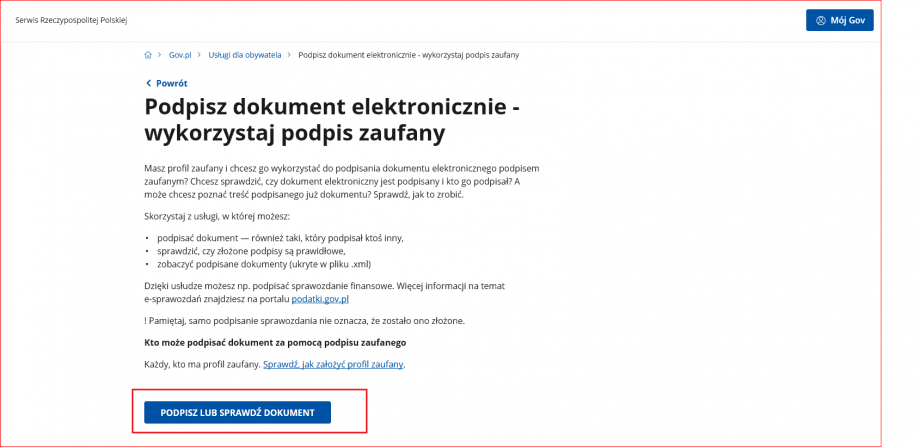 Następnie automatycznie otworzy się strona mój.gov.pl
Kliknij w przycisk Wybierz dokument z dysku.
Następnie automatycznie otworzy się strona mój.gov.pl
Kliknij w przycisk Wybierz dokument z dysku.
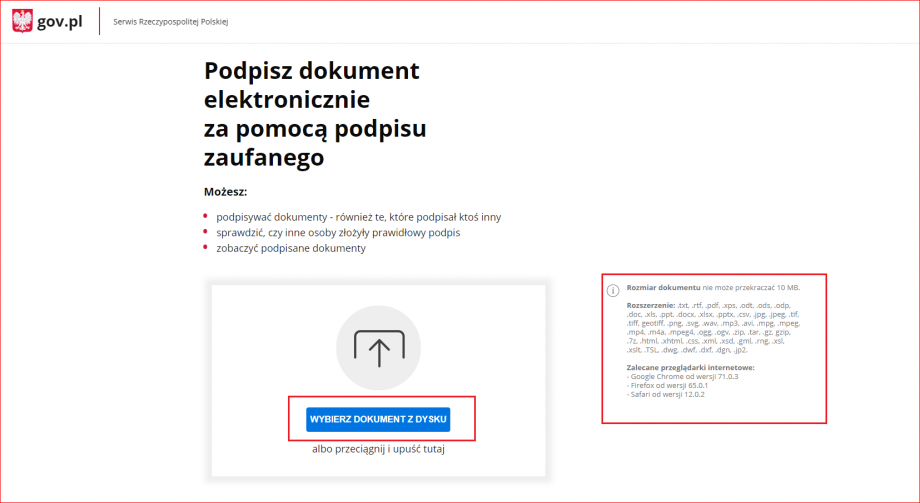 Należy tutaj wskazać plik z e-Sprawozdaniem Finansowym w formacie xml.
Należy tutaj wskazać plik z e-Sprawozdaniem Finansowym w formacie xml.
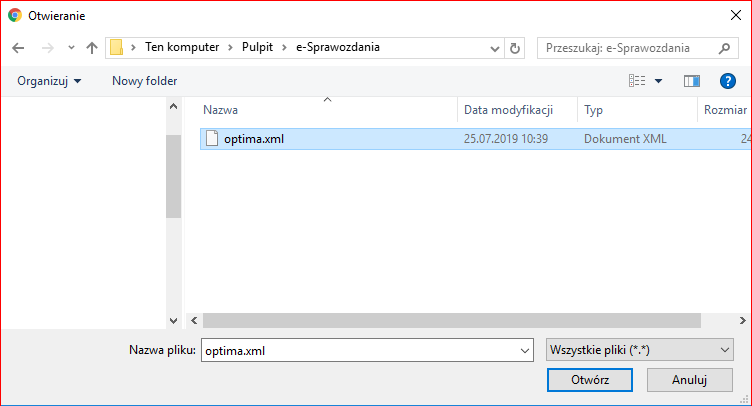
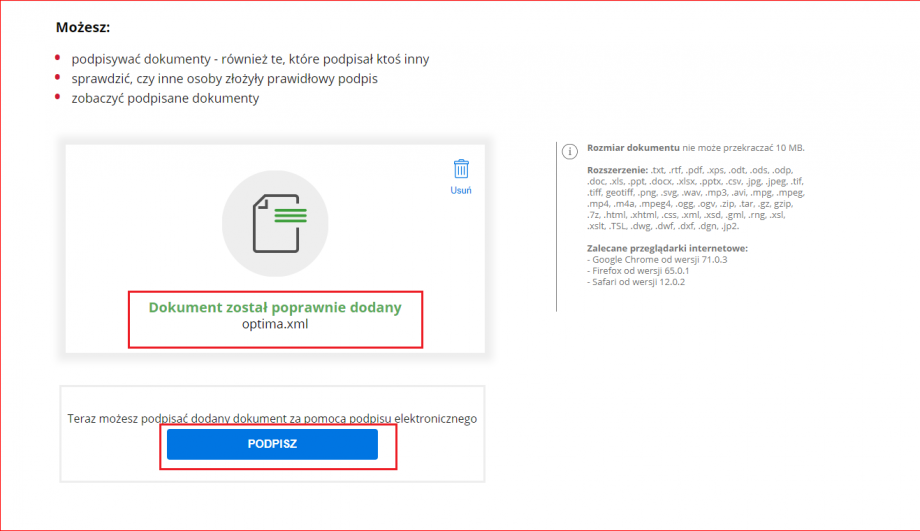
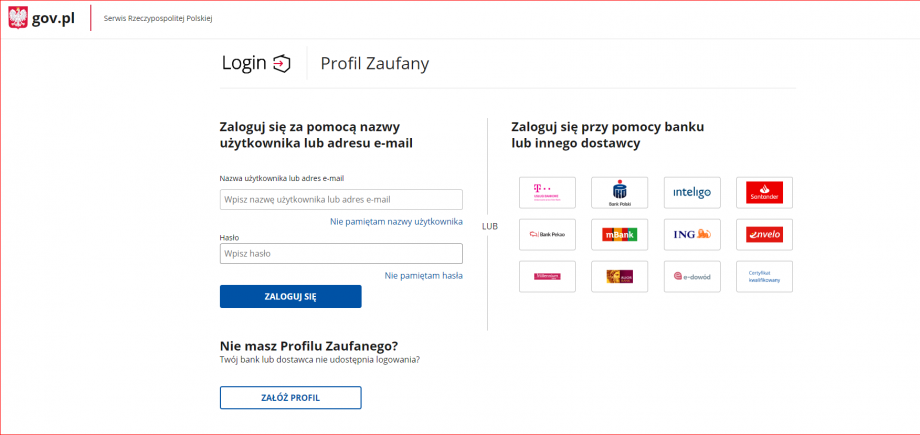 Po wybraniu sposobu logowania profilem zaufanym automatycznie otworzy się strona z możliwością zalogowania się do ePUAP-u. Zaloguj się za pomocą hasła lub wskaż odpowiedni bank.
Po wybraniu sposobu logowania profilem zaufanym automatycznie otworzy się strona z możliwością zalogowania się do ePUAP-u. Zaloguj się za pomocą hasła lub wskaż odpowiedni bank.
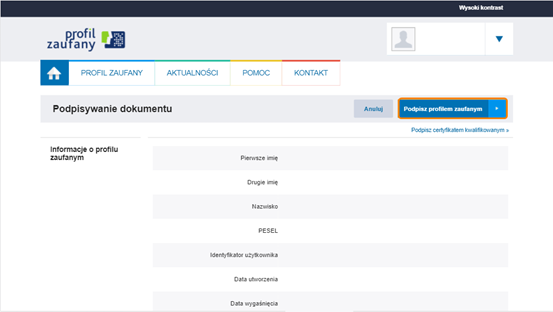
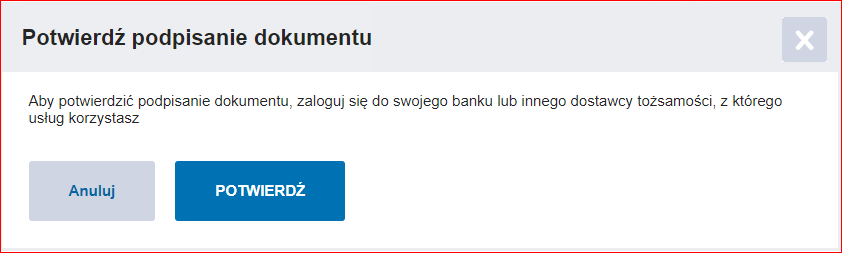
 Po tej operacji pojawi się okno autoryzacji podpisania profilem zaufanym i prośba o zalogowanie i potwierdzenie smsem lub kodem ze zdrapki.
Po tej operacji pojawi się okno autoryzacji podpisania profilem zaufanym i prośba o zalogowanie i potwierdzenie smsem lub kodem ze zdrapki.
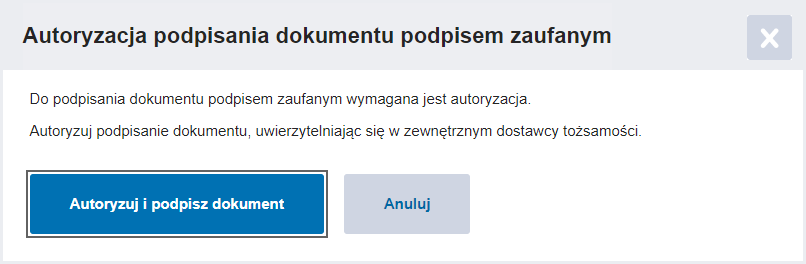
Uwaga
W przypadku korzystania z podpisu kwalifikowanego oraz profilu zaufanego ePUAP w pierwszej kolejności rekomendowane jest podpisanie dokumentu profilem zaufanym ePUAP, a następnie podpisanie dokumentu podpisem kwalifikowanym.
Krok 1
Wejdź na stronę serwisu polskiego rządu.Krok 2
Kliknij w przycisk Podpisz dokument.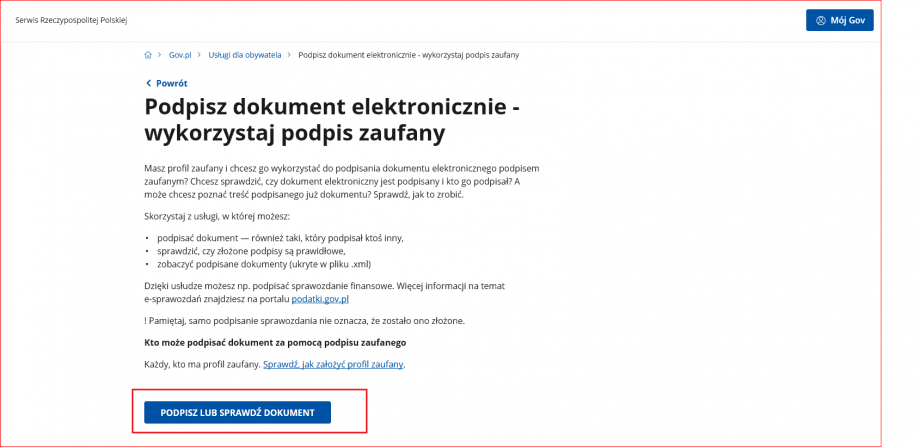 Następnie automatycznie otworzy się strona mój.gov.pl
Kliknij w przycisk Wybierz dokument z dysku.
Następnie automatycznie otworzy się strona mój.gov.pl
Kliknij w przycisk Wybierz dokument z dysku.
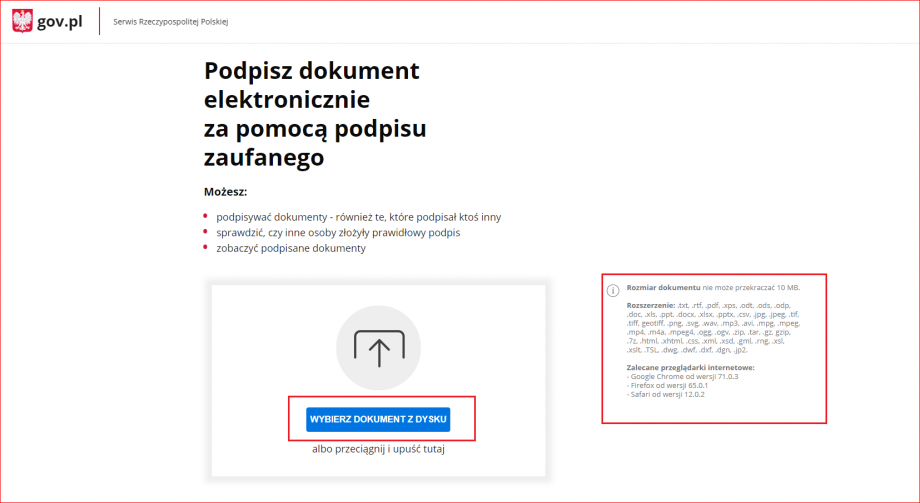 Należy tutaj wskazać plik z e-Sprawozdaniem Finansowym w formacie xml.
Należy tutaj wskazać plik z e-Sprawozdaniem Finansowym w formacie xml.
Uwaga
Rozmiar wskazanego pliku nie może przekraczać 10 MB.
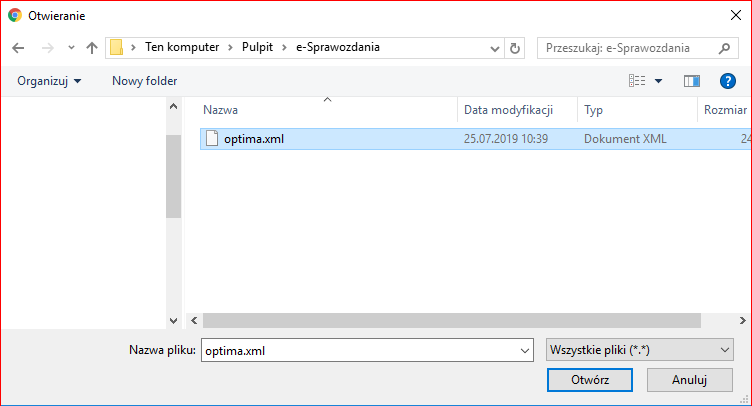
Krok 3
Po prawidłowym wczytaniu pliku pojawi się komunikat „Dokument został poprawnie dodany”. Z tego miejsca masz możliwość dodania własnego podpisu oraz weryfikacji czy plik posiada już jakiś podpis. Aby podpisać plik, kliknij w przycisk Podpisz.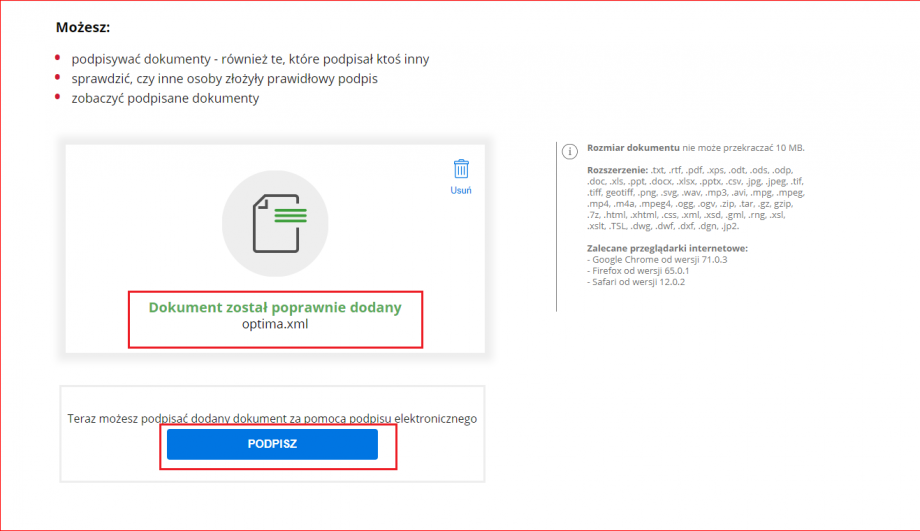
Krok 4
Wybierz sposób logowania do profilu zaufanego.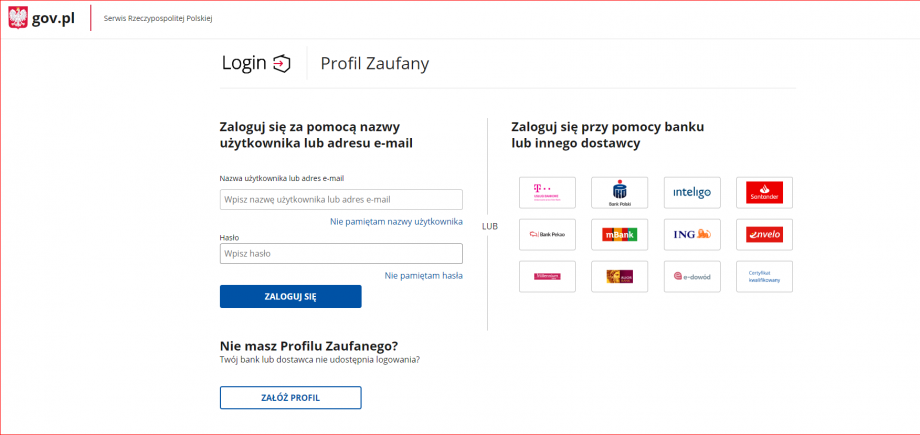 Po wybraniu sposobu logowania profilem zaufanym automatycznie otworzy się strona z możliwością zalogowania się do ePUAP-u. Zaloguj się za pomocą hasła lub wskaż odpowiedni bank.
Po wybraniu sposobu logowania profilem zaufanym automatycznie otworzy się strona z możliwością zalogowania się do ePUAP-u. Zaloguj się za pomocą hasła lub wskaż odpowiedni bank.
Krok 5
Po zalogowaniu wybierz Podpisz podpisem zaufanym.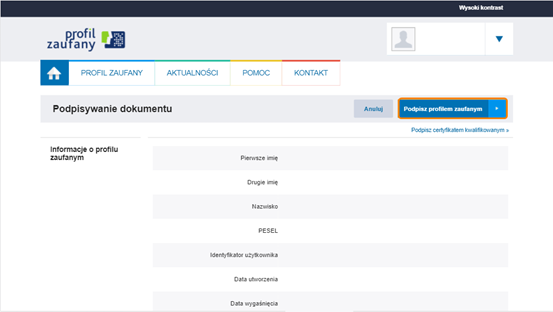
Krok 6
Po tej operacji pojawi się okno na którym potwierdzisz podpisanie sprawozdania.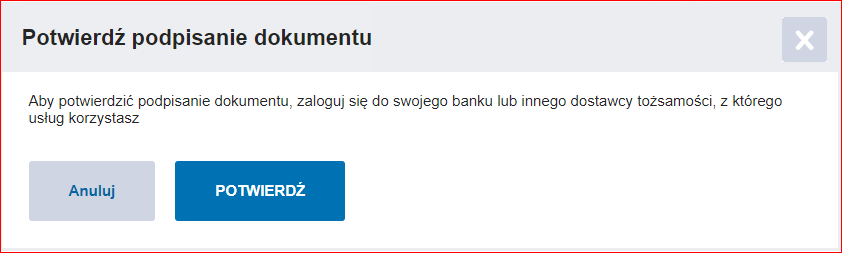
Krok 7
Po wykonaniu tych czynności pojawi się komunikat „Twój dokument został poprawnie podpisany”. Z tego miejsca można przeglądać złożone podpisy oraz za pomocą opcji Pobierz zapisać na dysku plik z e-Sprawozdaniem Finansowym.Uwaga
Podpisany plik zapisywany jest domyślnie z tą samą nazwą co wybrany plik do podpisywania! Podczas zapisywania pliku masz możliwość zmiany nazwy pliku podpisanego oraz wskazania, gdzie ma się zapisać plik.
 Po tej operacji pojawi się okno autoryzacji podpisania profilem zaufanym i prośba o zalogowanie i potwierdzenie smsem lub kodem ze zdrapki.
Po tej operacji pojawi się okno autoryzacji podpisania profilem zaufanym i prośba o zalogowanie i potwierdzenie smsem lub kodem ze zdrapki.
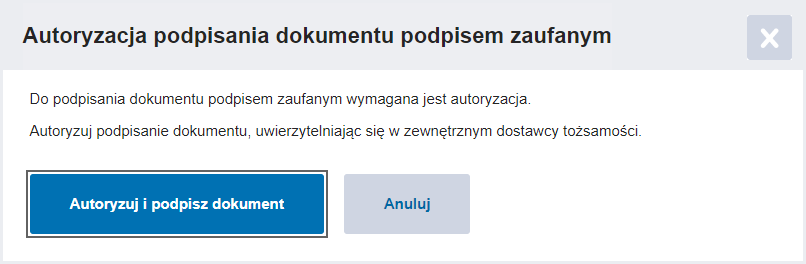
Jak podpisać jeden dokument przez więcej niż jedną osobę profilem zaufanym ePUAP?
W sytuacji, kiedy e-Sprawozdanie Finansowe ma podpisać więcej niż jedna osoba możesz postępować na dwa sposoby.
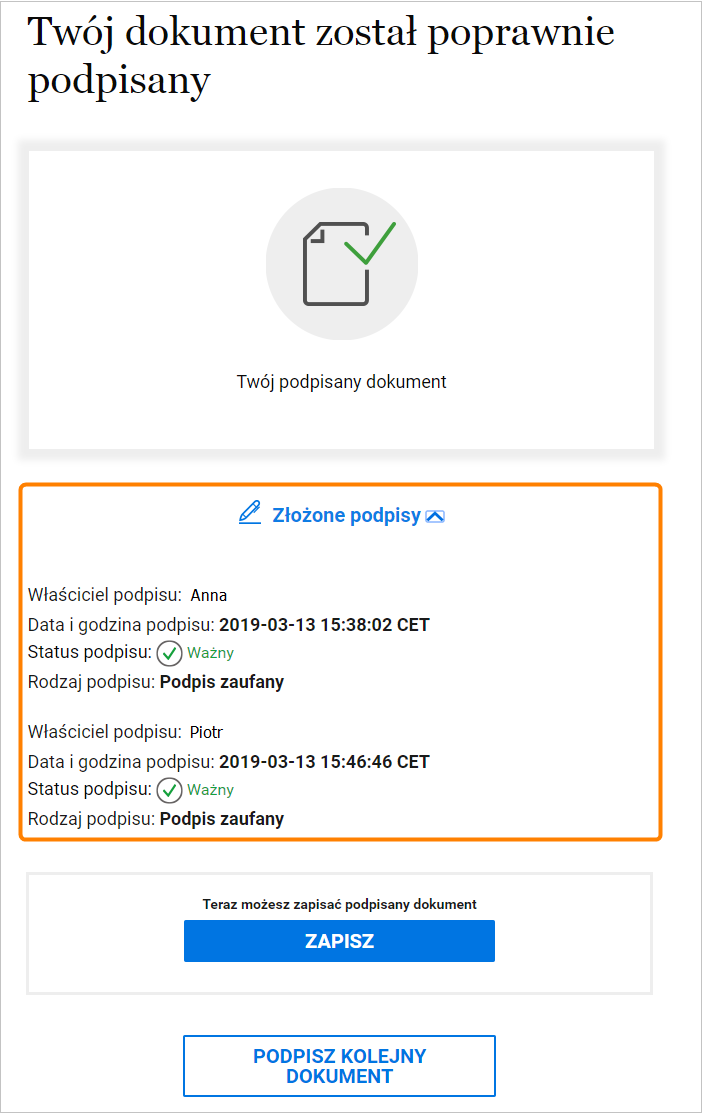
Uwaga
W przypadku korzystania z podpisu kwalifikowanego oraz profilu zaufanego ePUAP w pierwszej kolejności rekomendowane jest podpisanie dokumentu profilem zaufanym ePUAP, a następnie podpisanie dokumentu podpisem kwalifikowanym.
Opcja 1:
Zgodnie z wytycznymi zamieszczonymi na stronie profilu zaufanego. Aby dokument mogło podpisać więcej osób, każda z nich powinna mieć:- zarejestrowane konto na ePUAP,
- dostęp do wspólnego konta podmiotu (np. fundacji) na ePUAP.
- Przygotowuje dokument i podpisuje go.
- Wybiera opcję Powrót do edycji, a potem opcję Chcę modyfikować dokument i zostawić w nim podpisy.
- Zapisuje dokument.
- Wybiera kolejno: Moja Skrzynka lub Elektroniczna Skrzynka Podawcza » Robocze – i wybiera dokument.
- Wybiera opcję Chcę modyfikować dokument i zostawić w nim podpisy.
- Druga osoba podpisuje i wysyła dokument.
Uwaga
Wszelkie informacje dotyczące zarejestrowania konta na ePUAP i utworzenie dostępu do wspólnego konta podmiotu dostępne są na stronie profilu zaufanego.
W razie wątpliwości proszę kontaktować się z centrum pomocy usługi Profil Zaufany.
Opcja 2:
Możesz podpisać e-Sprawozdanie Finansowe z własnego konta, a następnie wystarczy udostępnić/przesłać swoje podpisane e-Sprawozdanie Finansowe kolejnej osobie. Następnie loguje się ona na swoje konto profilu zaufanego ePUAP i przechodzi przez wszystkie kroki opisane w artykule Jak podpisać e-Sprawozdanie Finansowe profilem zaufanym z ePUAP? Po podpisaniu e-Sprawozdania Finansowego w opcji Złożone podpisy będą widoczne te podpisy.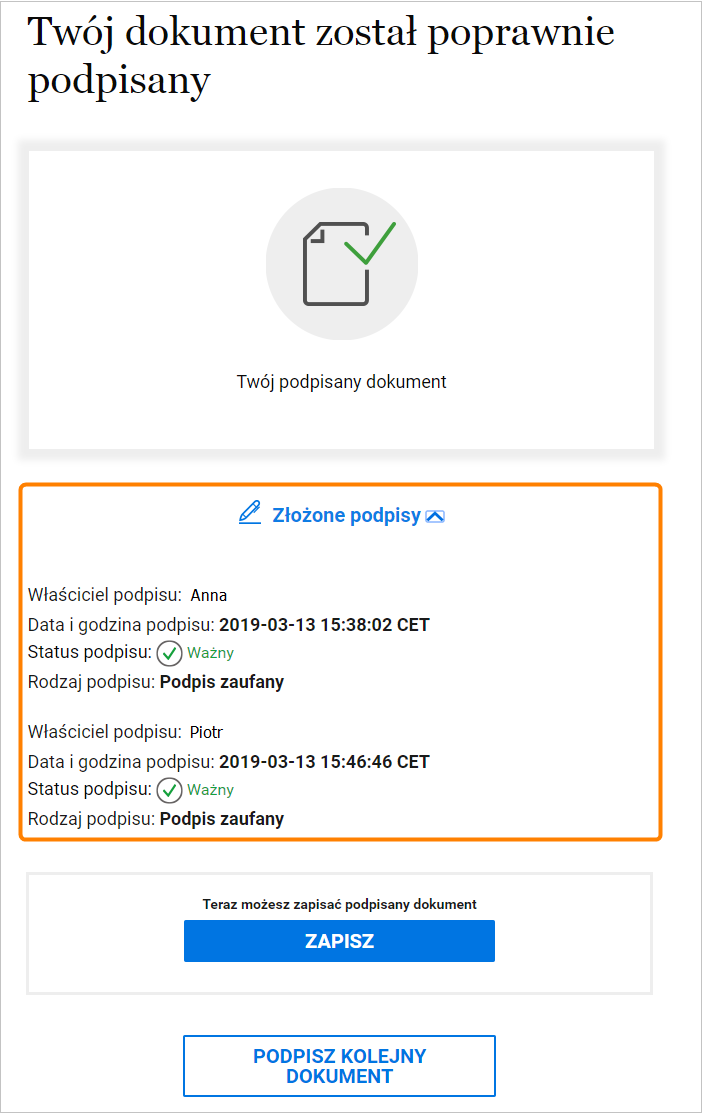
Jak stworzyć e-Sprawozdanie finansowe na podstawie sprawozdania z poprzedniego okresu?
Użytkownik ma możliwość stworzenia e-Sprawozdania finansowego na podstawie sprawozdania z poprzedniego okresu sprawozdawczego.
Aby to zrobić należy podświetlić sprawozdanie na liście i nacisnąć przycisk
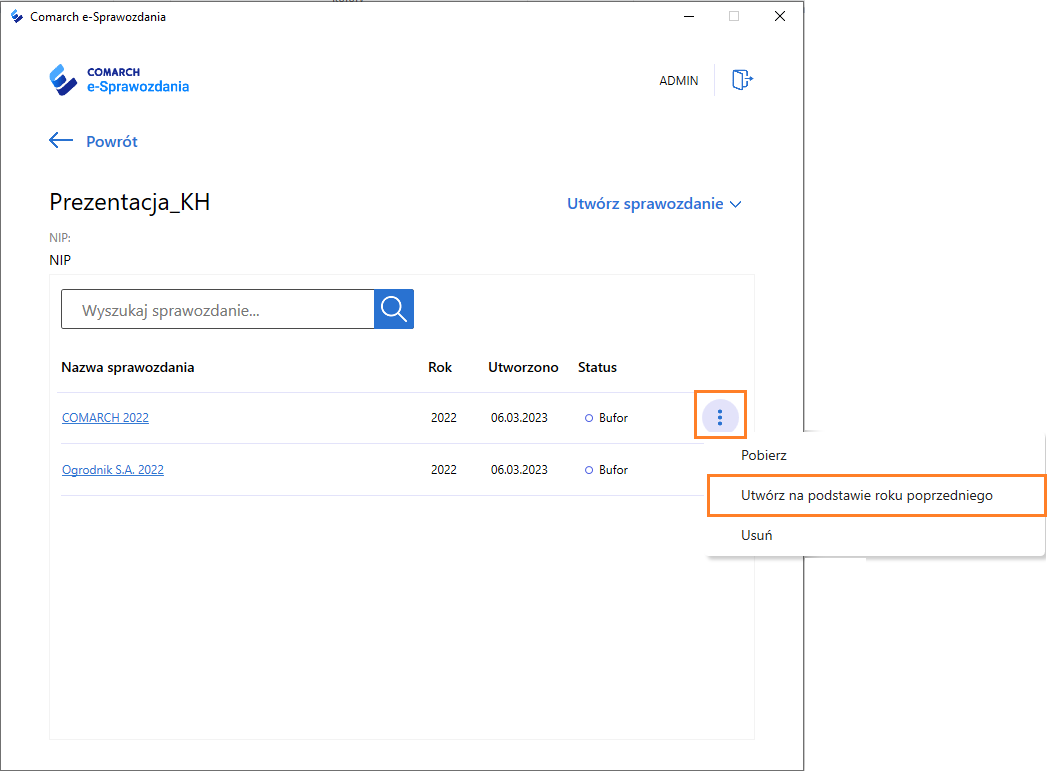 Pod symbolem trzech kropek rozwijana jest lista dostępnych możliwości w obrębie danego sprawozdania. Wybór opcji Utwórz na podstawie roku poprzedniego powoduje uruchomienie utworzenia nowego sprawozdania na podstawie aktualnie zaznaczonej pozycji.
Również z poziomu firmy wybór opcji Utwórz sprawozdanie pozwala na utworzenie nowego raportu. Zostanie wtedy otwarta lista uszczegóławiająca, która pozwala na doprecyzowanie czy tworzone jest całkiem nowe sprawozdanie, sprawozdanie jest importowane z dysku, bądź tworzone na podstawie roku poprzedniego.
Pod symbolem trzech kropek rozwijana jest lista dostępnych możliwości w obrębie danego sprawozdania. Wybór opcji Utwórz na podstawie roku poprzedniego powoduje uruchomienie utworzenia nowego sprawozdania na podstawie aktualnie zaznaczonej pozycji.
Również z poziomu firmy wybór opcji Utwórz sprawozdanie pozwala na utworzenie nowego raportu. Zostanie wtedy otwarta lista uszczegóławiająca, która pozwala na doprecyzowanie czy tworzone jest całkiem nowe sprawozdanie, sprawozdanie jest importowane z dysku, bądź tworzone na podstawie roku poprzedniego.
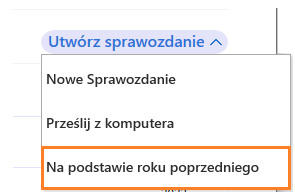 Niezależnie od tego który z powyższych sposobów zostanie wybrany, nowe sprawozdanie tworzy się z automatycznie uzupełnionymi informacjami:
Niezależnie od tego który z powyższych sposobów zostanie wybrany, nowe sprawozdanie tworzy się z automatycznie uzupełnionymi informacjami:
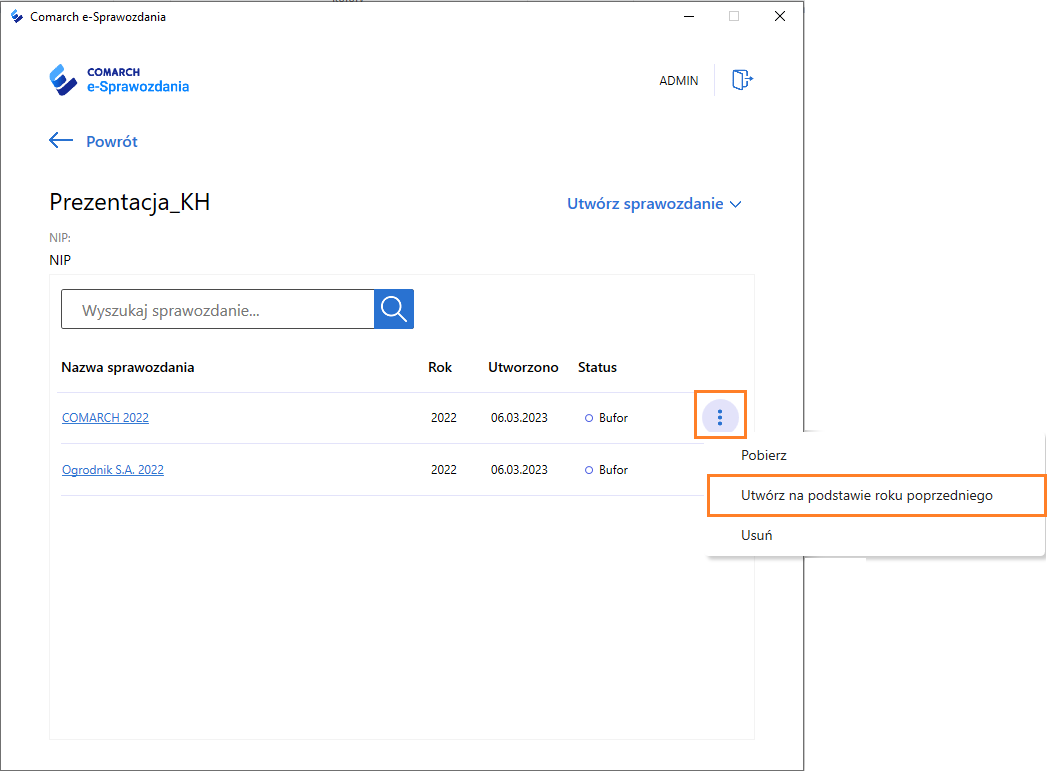 Pod symbolem trzech kropek rozwijana jest lista dostępnych możliwości w obrębie danego sprawozdania. Wybór opcji Utwórz na podstawie roku poprzedniego powoduje uruchomienie utworzenia nowego sprawozdania na podstawie aktualnie zaznaczonej pozycji.
Również z poziomu firmy wybór opcji Utwórz sprawozdanie pozwala na utworzenie nowego raportu. Zostanie wtedy otwarta lista uszczegóławiająca, która pozwala na doprecyzowanie czy tworzone jest całkiem nowe sprawozdanie, sprawozdanie jest importowane z dysku, bądź tworzone na podstawie roku poprzedniego.
Pod symbolem trzech kropek rozwijana jest lista dostępnych możliwości w obrębie danego sprawozdania. Wybór opcji Utwórz na podstawie roku poprzedniego powoduje uruchomienie utworzenia nowego sprawozdania na podstawie aktualnie zaznaczonej pozycji.
Również z poziomu firmy wybór opcji Utwórz sprawozdanie pozwala na utworzenie nowego raportu. Zostanie wtedy otwarta lista uszczegóławiająca, która pozwala na doprecyzowanie czy tworzone jest całkiem nowe sprawozdanie, sprawozdanie jest importowane z dysku, bądź tworzone na podstawie roku poprzedniego.
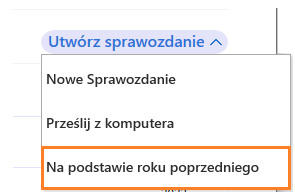 Niezależnie od tego który z powyższych sposobów zostanie wybrany, nowe sprawozdanie tworzy się z automatycznie uzupełnionymi informacjami:
Niezależnie od tego który z powyższych sposobów zostanie wybrany, nowe sprawozdanie tworzy się z automatycznie uzupełnionymi informacjami:- Przenoszone są wszystkie informacje o typie sporządzanego sprawozdania finansowego. System zmieni natomiast okres sprawozdawczy ustawiając go na kolejny rok.
- Jeśli użytkownik sporządzał sprawozdania przed 1 września 2019 roku, zostanie również poproszony o podanie numeru NIP, który wcześniej nie był przez Ministerstwo wymagany.
- Domyślnie zaznaczany jest parametr Zablokuj dane z roku poprzedniego, który uniemożliwia zmianę wartości w okresie porównawczym.
- Przenoszone jest całe wprowadzenie z poprzedniego okresu.
- Przenoszony jest układ wszystkich zestawień księgowych (Aktywa, Pasywa, Rachunek zysków i strat, Zestawienie zmian w kapitale, Rachunek przepływów pieniężnych, Kalkulacja podatku dochodowego), wraz z własnymi pozycjami, utworzonymi przez jednostkę.
- Wartości liczbowe z roku bieżącego zostają przeniesione do okresu porównawczego.
- Jeśli wartość pozycji opierała się na zapisach kont księgowych, to kopiowana jest definicja danej pozycji sprawozdania. W przypadku zaimportowania JPK_KR za bieżący okres, dane zostaną automatycznie wyliczone i uzupełnione.
- Na podstawie złożonych w poprzednim roku podpisów tworzona jest analogiczna lista osób, które powinny złożyć swój podpis pod sprawozdaniem.


